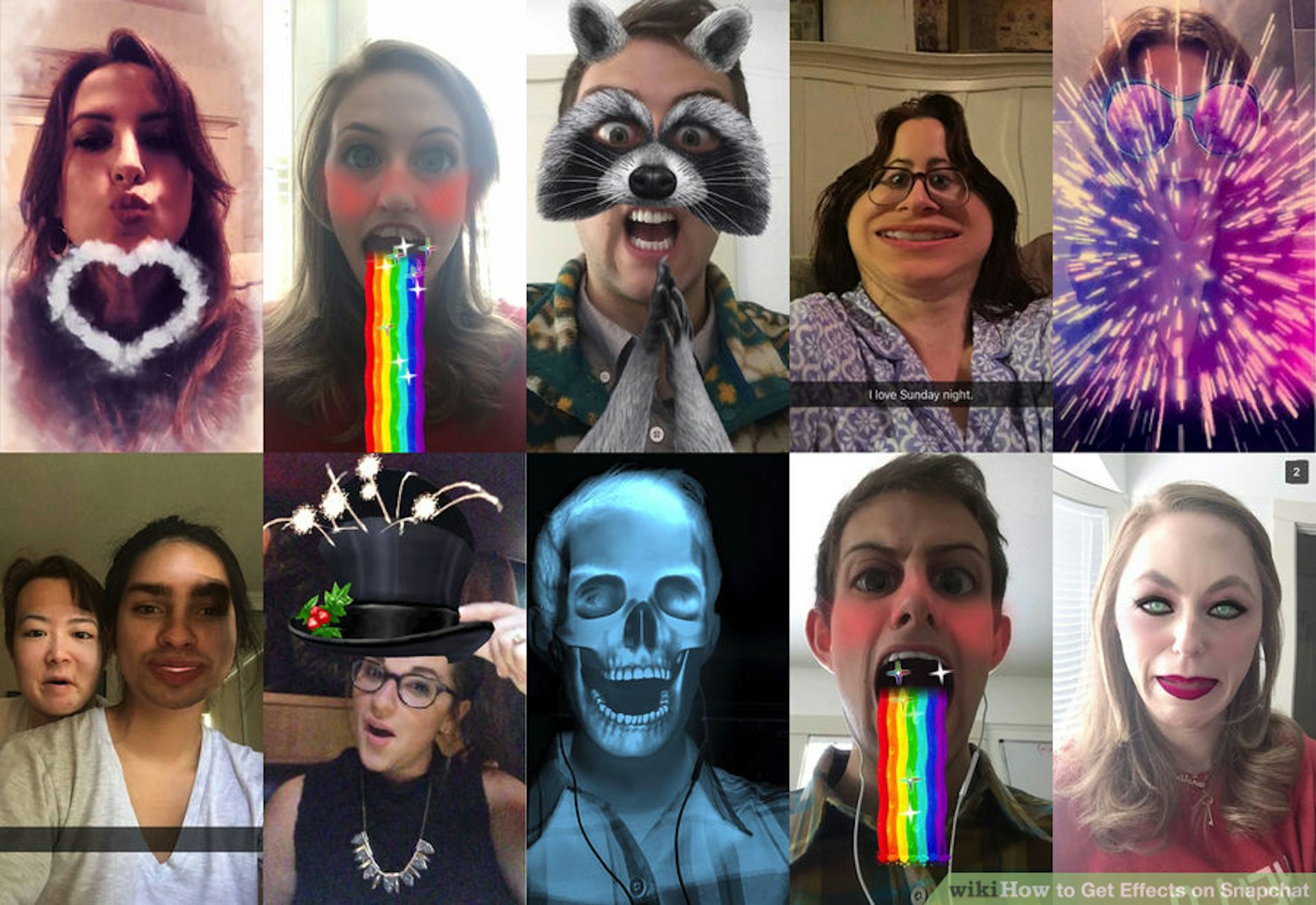Снапы что это такое: Детальный Гид для Начинающих – GeniusMarketing
Содержание
Детальный Гид для Начинающих – GeniusMarketing
Вы слышали о Snapchat, но до конца не понимаете, что это такое и как его использовать?
В отличие от остальных социальных сетей не важно, когда вы отправляете контент в Снапчате. Ваши фото и видео (снапы) будут доступны всего 24 часа. Потом сообщение бесследно исчезает.
Какая в этом польза?
Вспомните, сколько раз в месяц вы возвращаетесь к постам в Facebook или Вконтакте? Материалы в социальных сетях живут недолго. Да, они хранятся, но быстро становятся неактуальными.
В Snapchat у вас нет второго шанса просмотреть сообщение. Вы получаете полное, безраздельное внимание человека именно на вашем контенте. Это настоящая находка для весёлого общения с друзьями и бизнеса (Да-да, вам не показалось! Об этом будем говорить в следующих статьях и в снапах Олеся).
Только представьте, каждый день с помощью Снапчата отправляется более 800 миллионов фотографий каждый день. А более 100 миллионов активных пользователей каждый день смотрит более 6 биллионов видео. По количеству активных пользователей Snapchat уже обогнал Twitter. Впечатляет? А как насчет теста Снапчата?
А более 100 миллионов активных пользователей каждый день смотрит более 6 биллионов видео. По количеству активных пользователей Snapchat уже обогнал Twitter. Впечатляет? А как насчет теста Снапчата?
В этой статье я детально расскажу и покажу, как использовать Снэпчат. Берите свой телефон и приступаем!
8 стартовых шагов, как пользоваться Snapchat
Шаг 1. Скачайте и зарегистрируйтесь
Snapchat – это бесплатное приложение. Оно доступно для скачивания как для смартфонов на базе Android, так и фанов iPhone с их особенной операционкой IOS:
- Зайдите в Apple Store или Play Market;
- Выберите Snapchat из списка;
- Нажмите «Скачать».
(Если будут вопросы, пишите в комментариях – поможем ;)).
Итак, установили? Открываем!
У нас есть 2 варианта действий: войти или зарегистрироваться.
Чтобы создать свою учетную запись, кликайте «Регистрация». Теперь вам по этапам нужно ввести свое имя и фамилию, дату рождения и имя пользователя.
Что нужно знать о логине в Snapchat
- Именно по нему ваши друзья смогут найти вас в Снапчате.
- Количество символов не должно превышать 15.
- Писать нужно только латиницей, иначе буквы не будут считаться буквами 🙁
- Можно использовать цифры и один из символов «.», «-» или «_».
Помните! Имя пользователя создается всего 1 раз и его изменить позже будет нельзя (только зарегистрировать новый аккаунт). Потому убедитесь, что оно вам нравится.
Придумайте пароль. Он должен быть не меньше 8-ми символов.
Дальше у вас есть 2 варианта для регистрации: через почту или по номеру телефона.
Я выбрал по телефону. Но вы решайте, что удобнее для вас.
Приложение потребует подтверждение вашего номера. Например, мне предложили отправить сообщение с кодом или позвонить.
Когда вы получите код, введите его в специальную форму.
Появилась такая картинка?
Ура! Регистрация прошла успешно. Переходим к следующему пункту.
Переходим к следующему пункту.
Шаг 2. Найдите друзей
Чтобы помочь вам найти друзей, Снэпчат использует телефонную книгу. Для этого он запросит доступ к вашим контактам. Не жадничайте, жмите «Разрешить».
Более того, теперь не только вы, но и ваши друзья смогут вас найти в Снапчат по номеру вашего телефона. Но, скорее всего, не все люди, с которыми вам интересно общаться, есть в вашей телефонной книге.
Как найти друзей в Snapchat
Если у вас нет номера телефона человека, с которым вы хотите обмениваться снапами:
- Откройте меню (проведите сверху вниз по экрану и выберите шестерёнку):
- Выберите «Добавить друзей»;
- Тут вам предложат несколько опций:
- Если вы знаете логин вашего друга, введите его в строку поиска. Например, Olestimofeev. (Кстати, если хотите знать больше о том, как использовать Снапчат для бизнеса, сразу подписывайтесь на Олеся – будет много фишек и явные примеры):
- Если у вас есть фотография или скриншот снапкода друга, можете выбрать «По Снапкоду».
 Вот как это выглядит:
Вот как это выглядит:
— выбираете картинку со снапкодом друга;
— кликаете 1 раз на экран – выскочит подсказка:
— нажимаете на фотографию,на которой есть код, чтобы приложение отсканировало – готово!
- Вы можете обмениваться снапами с незнакомыми людьми, которые находятся с вами рядом. Для этого выберите «Рядом со мной». Вам предложат определить точное местоположение:
- Выберите «Разрешить» и добавляйте новые снапконтакты.
- А если хотите, чтобы ваши друзья сами нашли ваш Снапчат, выберите «Поделиться именем». Вам предложат несколько вариантов соцсетей, в которых вы можете поделиться своим логином:
- И есть ещё один способ, о котором мало кто знает. Снапчат создает уникальную ссылку для вашего профиля. Выглядит она так: https://www.snapchat.com/add/ваш_логин. Ею вы можете делиться с друзьями. Например, у Олеся она выглядит так: https://www.snapchat.com/add/olestimоfeev
Что значат эти странные значки возле имени друга?
Вы открываете список контактов и видите странные мордочки и значки:
Что они значат?
Золотая звезда – кто-то ответил этому человеку на его снап за последние 24 часа.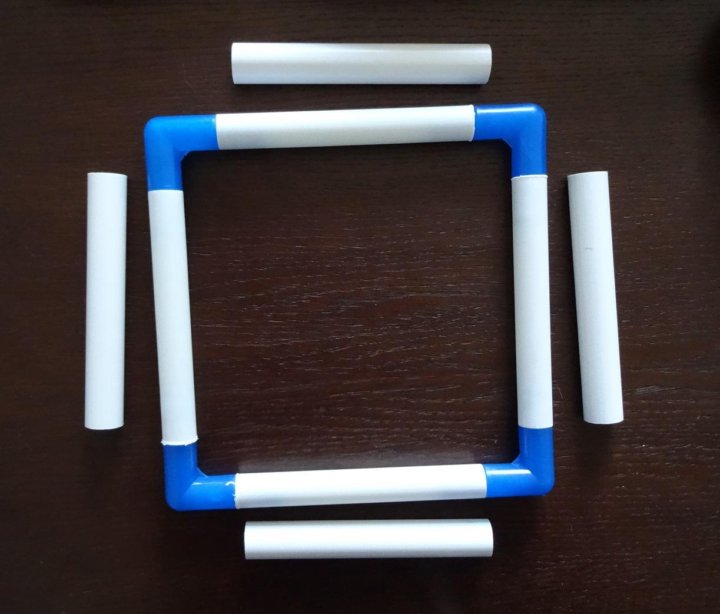 Значит, у него есть что-то интересненькое;
Значит, у него есть что-то интересненькое;
Жёлтое сердце – это ваш лучший друг. Вы обменялись самым большим количеством снапов за всё время;
Красное сердце – это ваш лучший друг за последние 2 недели;
Розовое сердце – вы лучшие друзья уже целых 2 месяца!
Ребёнок – вы только что подружились с этим человеком;
Лицо в очках – у вас есть общий лучший друг. Вы обмениваетесь с ним огромным количеством снапов;
Лицо-гримаса – ваш лучший друг №1 – также лучший друг №1 для этого человека;
Лицо с ухмылкой – вы лучший друг для этого человека, но он не ваш лучший друг;
Огонь – вы снапманьяки! Вы отправляете этому человеку контент каждый день и он отвечает вам тем же. Чем больше дней со снапами, тем больше огонь;
100 – ровно 100 дней вашего снапобщения. Этот значок появляется после огня, когда вы отправляете снапы кому-то 100 дней подряд;
Песочные часы – ваше снапобщение почему-то не такое частое, как раньше. Отправьте ещё один снап, чтобы поменять картинку;
Тортик – у этого друга сегодня День Рождения. Не забудьте его поздравить!
Не забудьте его поздравить!
Корона, кактус, мигалка, груша или руки – это картинки официальных аккаунтов известных людей. Не важно, какой значок вы видите, вы нашли настоящую снапзвезду. Поздравляю!
Шаг 3. Настройте личные предпочтения
Перед тем как начать пользоваться Snapchat в полную силу, проверьте свои настройки. Для этого нажмите сначала на «привидение» в верхней панели в центре, а затем – на шестеренку в правом верхнем углу.
Тут вы можете обновить личные данные, выбрать, кто может отправлять вам снапы и просматривать ваши истории (подробнее о них мы поговорим ниже).
Если вы не хотите, чтобы ваши друзья могли найти вас по номеру телефона, эту функцию можно отключить. Перейдите в меню настроек в раздел «Номер телефона» и снимите отметку.
Активация полезных сервисов
Если вы нажмете «Настроить» в разделе «Полезные сервисы», вы увидите несколько бонусов, которые можно включить: фильтры и режим путешествия. Но они требуют доступа к вашим геоданным:
Но они требуют доступа к вашим геоданным:
Шаг 4. Создайте снап
Сделать снап довольно просто. Snapchat автоматически активирует камеру телефона. Чтобы настроить фокус, нажмите где-нибудь на экране. Теперь:
- Нажмите и отпустите кружочек внизу экрана, чтобы сделать крутой снимок;
- Нажмите и удерживайте, чтобы записать интересное видео.
Если вы хотите переключиться между внешней и фронтальной камерой, нажмите на значок фотоаппарата в верхнем правом углу или дважды кликните по экрану:
Если вашей фотографии не хватает света, и вы хотите использовать вспышку, нажмите на верхний левый угол:
Шаг 5. Добавьте эффекты
Снапчат предлагает поработать с вашими фото- и видеошедеврами. Добавить фильтры, подписи, эффекты. С их помощью ваши снапы становятся красивыми, забавными, весёлыми.
Добавьте подпись
Подпишите ваше фото. Для этого нажмите «Т» вверху экрана:
Задайте интересный вопрос подписчикам, поделитесь своими мыслями с ними. Это добавит смысла вашему сообщению, подтолкнет к общению:
Это добавит смысла вашему сообщению, подтолкнет к общению:
Вы можете изменить цвет, размер шрифта, размещение текста. Для этого ещё раз нажмите на «Т»:
Дорисуйте
Нажмите на карандаш вверху экрана и добавьте забавные рисуночки к своему снапу. Вы можете выбрать любой цвет и создать шедевр. Поводите по экрану слева направо, чтобы добавить цветов в палитру:
Добавьте стикер или смайлик
Третий значок вверху экрана позволяет добавить вам готовый стикер или смайлик. Задайте настроение вашего снапа:
Добавьте эффектов
Хотите, чтобы ваш блокбастер был похож на чёрно-белое кино? Пролистайте эффекты до чёрно-белого фильтра. Для этого запишите видео/ сделайте снимок. Потом проведите пальцем по экрану слева направо. Вы увидите большое количество эффектов, которые можно использовать.
Если вы разрешите приложению определять ваше местоположение, сможете использовать местные фильтры. Например, время или температуру на улице, название города или забавные картинки.
Например, время или температуру на улице, название города или забавные картинки.
Вы можете использовать несколько эффектов одновременно. Для этого:
- Сделайте фото;
- Пролистайте вправо и выберите первый эффект;
- Одним пальцем удерживайте его на экране, а вторым прокрутите до следующего фильтра.
Добавьте линзы
Линзы – самая интересная фишка Snapchat. Эта функция доступна на операционных системах Android 5 и выше и iOS. Чтобы дорисовать себе забавную мордашку:
- Включите фронтальную камеру;
- Зажмите экран в зоне лица, пока не появится сеточка:
4. Выберите смешную линзу:
Видеоэффекты
Вы можете поработать со скоростью вашего видео. Для этого:
- Запишите видеоролик;
- Пролистайте эффекты и выберите скорость, с которой подписчики будут слушать ваш доклад о секретах ядерной физики. Вы можете задать режим, в котором ваше видео будет воспроизводиться задом наперёд.
 Экспериментируйте!
Экспериментируйте!
Шаг 6. Поделитесь вашим снапом со всем миром!
Пусть о вашем таланте фотохудожника и видеорежиссёра узнает весь мир! Чтобы поделиться снапшедевром:
- Задайте время, на протяжении которого люди смогут наслаждаться вашим творчеством. Для этого нажмите на таймер в углу экрана.
2. Выберите, кто сможет увидеть вашу работу:
Если вы нажмете отправить в «Мои истории», то ваш снап смогут посмотреть все подписчики неограниченное количество раз на протяжении 24 часов.
Если вы хотите отправить одному другу, выберите его из списка контактов.
Но помните, он сможет просмотреть ваше сообщение всего 1 раз, после чего оно исчезнет без следа.
Шаг 7. Получайте снапы, смотрите истории
Когда вы получите снап, увидите значок в нижней части экрана:
Когда вы нажмёте на него, увидите, от кого пришло послание. Перед вами появятся разные значки:
Что они означают? А вот что:
вы отправляете сообщение без звука;
отправляется сообщение со звуком;
вы отправляете текстовое сообщение.
Если вы видите такие же треугольники пустыми, значит, друг открыл ваше сообщение.
вы получили 1 или несколько сообщений без звука;
вы получили несколько звуковых сообщений;
вы получили несколько текстовых сообщений.
Если квадратик пустой, вы открыли и просмотрели сообщение.
с вашего сообщения без звука был сделан скриншот;
с вашего сообщения со звуком был сделан скриншот;
ваше текстовое сообщение было сфотографировано.
Если кто-то из друзей поделится новой историей, вы увидите такой фиолетовый значок:
Если вы решите сделать скриншот снапа друга, он получит уведомление.
Шаг 8. Общайтесь с друзьями в реальном времени
Выберите значок чата внизу экрана:
Проведите по имени друга, вам откроется поле для чата:
Вы можете писать сообщения, звонить, общаться через видеосвязь или обмениваться фотографиями.
Как только вы выйдите из чата, история сообщений исчезнет навсегда.
Заключение
Snapchat – интересное приложение для общения с друзьями и подписчиками. Теперь у вас не возникнет вопросов, как пользоваться Snapchat на iPhone или на Аndroid (если есть, пишите в комментариях).
Готовлю для вас еще целую порцию контента про Snapchat. Подписывайтесь на профиль Olestimofeev и следите за новыми крутыми фишками, как использовать Снапчат для общения и бизнеса.
Ставьте лайк, если статья была вам полезной!
И прямо сейчас читайте пост об эффектах Snapchat. Вы узнаете 7 секретов от профи, которые сделают ваши снапы запоминающимися!
Квадратные пяльца для вышивания (ку-снапы)
Каждая рукодельница знает, как важно в работе применять пяльцы для вышивания. Благодаря им, можно получить ровные и красивые крестики, что влияет на качество вышивки. Сегодня в магазинах можно найти круглые, квадратные пяльцы, являющееся вспомогательным инструментом для вышивальщицы.
Ку снапы – наиболее усовершенствованная разновидность пялец. Они заслужили преклонность многих мастериц, благодаря своей практичности и функциональности. Наиболее популярны из них, американские и английские.
Они заслужили преклонность многих мастериц, благодаря своей практичности и функциональности. Наиболее популярны из них, американские и английские.
Структура и внешний вид
Квадратные пяльца для вышивания изготовлены из экологически чистой пластмассы, а используются как конструктор. Каждое их колено имеет различные размеры: 19, 25, 34, 41 см. Благодаря им можно собрать приспособление для вышивания любого размера, и с удобством вышивать, как маленькую картину, так и крупногабаритную.
Достоинства американских снапов
- При проведении работы вышивка хорошо натягивается, поэтому ткань не мнётся и сохраняет форму. Если готовые крестики попали под защёлки, они не портятся, только приминаются, а нитки не повреждаются. После стирки они восстанавливаются, обретая былую выпуклость и упругость
- В квадратные пяльца для вышивания, можно заправить канву целиком
- Квадратные пяльцы легко конструируются из больших в маленькие, и наоборот
- Снапы создают идеальное натяжение, позволяющее качественно и удобно работать
- Очень лёгкие, поэтому работать с таким приспособлением одно удовольствие
- Они приятные на ощупь и напоминают шёлк, поэтому стимулируют желание ускорить выполнение картины
Вышивая очень большую картину, стоит обратить внимание на особенности пялец. При выполнении работы требуется изготовить нижнюю часть рукоделия, а далее перевернуть приспособление вверх ногами и продолжить работу. Учитывая, что далее процесс проходит в непривычном положении, первое время будет трудно работать в некомфортной обстановке.
При выполнении работы требуется изготовить нижнюю часть рукоделия, а далее перевернуть приспособление вверх ногами и продолжить работу. Учитывая, что далее процесс проходит в непривычном положении, первое время будет трудно работать в некомфортной обстановке.
Квадратные пяльца для вышивания имеют свои нюансы использования
- Для удобства работы в комплекте с приспособлением имеются специальные верёвочки на прищепках. Один конец цепляется непосредственно на основу рамы, а другой за диван или кресло и тогда квадратные пяльцы могут стоять, освобождая вышивальщице руки
- Если имеется диванный или настольный станок, но рукодельницу не устраивает рама, тогда можно самостоятельно изготовить держатели из пластиковой ПВХ трубы, фиксирующиеся на большие болты. Тогда у мастерицы получится хороший станок с регулирующимся размером
- Если по какой-то причине держатель пялец вышел из строя, можно обойтись простыми подручными приспособлениями, например, для крепления картины использовать зажим для волос «крокодил»
Квадратные пяльцы имеют недостатки
- Для работы на этих пяльцах должно быть достаточно ткани.
 Она должна быть немного больше, чем сами защёлки, выглядывать из под них. Если не соблюдается это условие, то пяльцы для вышивания не будут достаточно функциональны. Если материала не хватает можно нарастить его (пришить любую ткань на машинке) но следует, чтобы шов попадал под защёлку
Она должна быть немного больше, чем сами защёлки, выглядывать из под них. Если не соблюдается это условие, то пяльцы для вышивания не будут достаточно функциональны. Если материала не хватает можно нарастить его (пришить любую ткань на машинке) но следует, чтобы шов попадал под защёлку
- Суть защёлок снапов – фиксирование с изнаночной стороны, но тогда утруждается закрепление нити, около рамки. В таких случаях следует делать крепление на лицевой стороне
- Если ткани больше, чем положено для вышивания, и она заправлена традиционным способом, то её можно нечаянно пришить. Во избежание этого, канва подворачивается под защёлку. Следует обратить внимание, что если регулярно пользоваться этим способом, то защёлки могут со временем ослабеть
- У пялец английского производства слабая эластичность материала, поэтому они могут треснуть при частых переконструированияхприспособления. Изменение размера снапиков должно происходить очень аккуратно. Требуется поочерёдно и легко вытягивать трубки в местах крепления, где изображены стрелочки
- Квадратные пяльцы – снапы обладают дороговизной, поэтому их может себе позволить не каждая рукодельница.
 Сейчас изобрели рамки из ПВХ труб, но они менее качественные и ломкие, однако стоят – дёшево
Сейчас изобрели рамки из ПВХ труб, но они менее качественные и ломкие, однако стоят – дёшево
Сравнительные недостатки ПВХ аналогов и импортных снапов
- Сравнивая углы в снапах ПВХ и производства Англии, можно заметить, что защёлки первого варианта имеют существенный недостаток. Они не аккуратно зажимают канву, деформируя её, а это влияет на результат работы
- К американским снапам можно дополнительно приобрести специальные удлинители. Благодаря им можно изменить форму пялец и сделать их прямоугольными. Также в ассортименте магазинов есть удлиненные, качественные зажимы
- Особенностью этих удлинителей, является несоответствие размеров продающихся деталей вне комплекта. Несмотря на одного и того же производителя комплектующие могут быть большего или меньшего размера, поэтому требуется тщательно подойти к их подбору. Если подходящего размера не нашлось, то можно купить удлинители поменьше, и приклеить пластырем
Преимущества таких рамок проявляются, если рукодельница любит путешествовать, тогда всегда можно занять себя с комфортом во время поездки:
- Рамка складывается и занимает мало места, помещаясь в обычную канцелярскую папку.
 Такой комплект вместится в любой багаж и может легко использоваться на вокзале, в самолете или поезде
Такой комплект вместится в любой багаж и может легко использоваться на вокзале, в самолете или поезде - И главное, что если зажимы вышли из строя, то им можно вернуть былую эластичность, пропаривая в кипятке
Как правильно «варить» зажимы
- Для варки потребуется неглубокая емкость с плоским дном. Зажим должен помещаться в этом резервуаре на всю длину. Маленькие размеры поместятся в кастрюле, а большим – потребуется тазик
- После первой варки 15-30 секунд, требуется вынуть его из кипятка, посжимать руками и затянуть нитью
- После остывания заново положить в кипяток, и держать там не более 1 минуты
Важно: при варке нужно, чтобы пластмасса не меняла своей структуры, поэтому не требуется продолжительная процедура, она может только усугубить ситуацию.
Никаких закреплений, кроме нити не используем.
- Далее требуется вынуть зажим, и оставить его остывать на полотенце. Остывание должно происходить в комнатной температуре
youtube.com/embed/iIbtVa8Pnyw?feature=oembed» frameborder=»0″ allow=»accelerometer; autoplay; encrypted-media; gyroscope; picture-in-picture» allowfullscreen=»»/>
Квадратные пяльцы – снапы очень удобны в использовании и конструировании, однако их использование должно быть аккуратным, чтобы не загубить такое комфортное и дорогостоящее оборудование.
что это и как им пользоваться — Katerina Key — Хайп
Snapchat — это мобильное приложение для обмена фотографиями и короткими видео. Его основная «фишка» — самоуничтожение сообщений через определенное время. Многие считают Snapchat странным и непонятным, но, может быть, вы просто не умеете им пользоваться?
© technote.az
Независимо от того, давно вы начали использовать Snapchat или совсем недавно, а то и вовсе только собирались его установить, этот гид поможет вам зарегистрироваться и ознакомиться с наиболее интересными функциями приложения, особенно с учетом обновления 2018 года.
Регистрация
Если у вас еще не установлен Snapchat, то понадобится загрузить приложение из App Store или Google Play. После установки нажмите на кнопку «Регистрация», затем вас попросят вас указать свои имя и фамилию и кликнуть «Зарегистрироваться». Далее будет предложено ввести свой день рождения и придумать имя пользователя (его нельзя будет изменить после установки).
Как начать пользоваться Snapchat: регистрация
После этого придумайте пароль и введите свой номер телефона, на который будет отправлен код подтверждения. И окончательный шаг регистрации — ввод адреса электронной почты и его подтверждение. Всё, профиль Snapchat создан и можно начинать им пользоваться!
Кстати, для использования Snapchat вам должно быть не менее 13 лет.
Настройки
Когда вы открываете Snapchat, то сразу открывается окно активной камеры. Чтобы изменить информацию в своем профиле и перейти к настройкам, нужно кликнуть на значок в левом верхнем углу экрана.
Snapchat: как перейти в профиль и настройки
Чтобы из профиля перейти в настройки, вам понадобится нажать на значок с шестеренкой в правом верхнем углу. Здесь вы можете изменить всю личную информацию, включить двухфакторную аутентификацию, привязать аккаунты других соцсетей, настроить видимость для друзей и т.д.
Здесь вы можете изменить всю личную информацию, включить двухфакторную аутентификацию, привязать аккаунты других соцсетей, настроить видимость для друзей и т.д.
Snapchat: настройки
Создание Bitmoji
После того, как Snapchat приобрел Bitstrips и Bitmoji в июле 2016 года, в приложении появилась возможность создавать персональные мультипликационные аватары и стикеры. Если вы хотите сделать себе аватар Bitmoji (попробуйте — это хотя бы забавно), выберите параметр Bitmoji в настройках. Оттуда вы будете перенаправлены в приложение Bitmoji (если оно не установлено, его придется установить).
Создание Bitmoji для Snapchat
Понадобится выполнить вход в приложение при помощи Snapchat — и можно заниматься созданием своего Bitmoji сколько душе угодно, меняя самые разные параметры, даже расстояние между глазами и форму бровей, не говоря уже об одежде, цвете волос и т.д. Кстати, приложение предлагает сделать селфи — оно отобразится рядом с аватаром, и так будет проще составлять собственный фоторобот.
Как добавить друзей в Snapchat
Чтобы добавить друзей в Snapchat, нажмите на надпись «Добавить друзей» в меню профиля. Затем вы можете искать друзей по имени пользователя или перейти во вкладку «Контакты» (надо разрешить приложению доступ к контактам в смартфоне), чтобы среди сохраненных контактов найти пользователей с учетными записями Snapchat.
Добавление контактов в SnapchatЕсли вы добавляете друга из контактов или через поиск по имени, то он должен будет принять ваш запрос, чтобы вы могли общаться в приложении.
Как создать сообщение в Snapchat
Когда вы впервые открываете Snapchat, он автоматически активирует камеру. В правом верхнем углу можно переключиться на фронтальную камеру, фокус настраивается нажатием на нужное место на экране, а, чтобы включить вспышку, коснитесь символа молнии слева от значка селфи-камеры.
Чтобы сделать снимок, потребуется нажать на круг в нижней части экрана, а для съемки видео нажмите и удерживайте этот круг. В Snapchat видеоролики длятся по 10 секунд, но, удерживая кнопку, можно записать до 6 роликов. Чтобы не держать кнопку на протяжении всего времени, можно сдвинуть палец на появившийся значок замка слева и «зафиксировать» съемку.
В Snapchat видеоролики длятся по 10 секунд, но, удерживая кнопку, можно записать до 6 роликов. Чтобы не держать кнопку на протяжении всего времени, можно сдвинуть палец на появившийся значок замка слева и «зафиксировать» съемку.
Одна из основных особенностей Snapchat — это огромное количество возможностей «украсить» снимки. Вы можете на них рисовать, добавлять разные оттенки, эмодзи, стикеры, текст и настраивать время показа своих сообщений. Можно даже дублировать части фотографий, которые вы делаете, и превращать их в стикеры. В общем, переходим к возможностям приложения, которые позволяют создать уникальное сообщение (снап).
Как добавить текст
Если вы хотите добавить текст к своим фотографиям или видео, нажмите кнопку с буквой «T» в правом верхнем углу экрана после того, как сделаете снимок. Это вызовет стандартное меню для добавления текста. Тут же слева будет расположен значок для выравнивания текста по центру или по краям экрана, а справа вы можете изменить цвет текста, перемещая ползунок на нужные оттенки.
Как добавить текст в Snapchat
Готовый текст можно увеличить или уменьшить пальцами прямо на экране, а ниже в строке предлагается выбрать разные варианты шрифтов.
Как добавить линзы
Snapchat в чем-то повторяет Instagram, позволяя добавлять «украшательства» и разные маски к снимкам, но называет эту возможность линзами.
Перед тем, как сделать снимок, нажмите на значок смайлика, который находится справа от круглой кнопки. Тут вам предложат на выбор более 20 различных вариантов линз — можно просто добавить звездочки к фото, пририсовать себе симпатичные ушки или не очень симпатичные рожки, запустить поток радуги изо рта… Еще Snapchat предлагает использовать распознавание речи в некоторых линзах, чтобы дополнить картинку.
Линзы в Snapchat
Как добавить рисунки
Чтобы добавить рисунки или рукописный текст к вашему снапу, нажмите на инструмент карандаша под значком «T», который расположен в правом верхнем углу. Рисуйте/пишите прямо пальцем на дисплее, меняйте цвет кисти с помощью ползунка справа и масштабируйте ваши «шедевры», просто раздвигая и сдвигая их пальцами.
Добавление рисунков к снапу
Если что-то не понравится — всё можно исправить, отменив последнее действие. Для этого надо нажать на стрелку слева от карандаша с правом верхнем углу. Чтобы вернуться в исходное меню, коснитесь карандаша снова.
Как добавить фильтры или эффекты
Хотите добавить оттенков вашим снимкам? Для начала убедитесь, что у вас загружены фильтры. Нужно разрешить приложению доступ к вашему местоположению, потому что многие из фильтров основаны как раз на местоположении. Если всё в порядке, то просто свайпните по экрану налево или направо — так вы можете пролистать все доступные фильтры и рамки. Кстати, тут их далеко не так много, как в Instagram.
Фильтры в Snapchat
Можно добавить и несколько фильтров/эффектов. После того, как вы начнете листать фильтры, увидите новый значок под иконкой секундомера. Подбираете нужный фильтр для своего снапа, нажимаете на этот значок, выбор фиксируется и вы можете выбирать следующий фильтр. Для каждого снапа можно выбрать до трех фильтров.
Как добавить GIF и стикеры
Для добавления GIF-анимации и стикеров нажмите справа на значок листа бумаги, расположенный под карандашом, и попадете в меню с GIF, стикерами, Bitmoji и эмодзи. Есть возможность использовать панель поиска, если вы уже знаете, что вам нужно. Развлекайтесь!
Стикеры и анимация в Snapchat
Как настроить время самоуничтожения снапа
В Snapchat вы можете выбрать промежуток времени, в течение которого получатель сможет просматривать ваше сообщение, и затем оно самоуничтожится. Этот интервал варьируется от 1 до 10 секунд, также есть вариант «Без ограничений», но снап всё равно исчезнет после закрытия.
Для настройки времени самоуничтожения сообщения надо нажать на иконку секундомера в меню справа после того, как ваш снап готов.
Настройка времени самоуничтожения снапа в Snapchat
Как сохранить снап
Если вы хотите сохранить готовый снап перед отправкой или просто снимок перед тем, как добавите к нему стикеры и рисунки — нажмите на стрелку в нижней левой части экрана. Вам будет предложено сохранить снап в «Воспоминаниях» (личной коллекции снимков) либо в «Воспоминаниях» и в фотоальбомах смартфона. В последнем случае у Snapchat должен быть доступ к вашему фотоальбому.
Вам будет предложено сохранить снап в «Воспоминаниях» (личной коллекции снимков) либо в «Воспоминаниях» и в фотоальбомах смартфона. В последнем случае у Snapchat должен быть доступ к вашему фотоальбому.
Сохранение снапа в Snapchat
Как отправить сообщение в Snapchat
Теперь, когда у вас есть учетная запись Snapchat и появилось несколько друзей, вы готовы к отправке своего первого снапа. Для этого после его создания нужно коснуться синей стрелки в нижнем правом углу. Появится ваш список контактов, и вы можете выбрать, кому вы хотите его отправить. В Snapchat нет ограничений на количество людей, которым вы можете разослать снап одновременно.
Отправка снапа в Snapchat
Также вы можете добавить снап в свою историю (коллекцию снимков, которые будут видны в вашем профиле в течение 24 часов) — для этого нужно выбрать соответствующий пункт сверху и потом нажать в правом нижнем углу «Отправить».
Если же у вас уже есть фотография в смартфоне, которой вы хотите поделиться, нажмите на иконку под большим кругом, который вы используете, чтобы сделать снимок. Вы попадете в раздел «Воспоминания»: слева будет вкладка со снапами, справа — «Фотопленка», где можно будет просмотреть и выбрать фотографии, хранящиеся на вашем смартфоне.
Вы попадете в раздел «Воспоминания»: слева будет вкладка со снапами, справа — «Фотопленка», где можно будет просмотреть и выбрать фотографии, хранящиеся на вашем смартфоне.
Отправка сохраненного фото в Snapchat
Просто коснитесь одного из фото, нажмите на три вертикальные точки в правом верхнем углу, чтобы отредактировать его, сохраните снимок, записав поверх старого или как копию, и щелкните «Отправить», когда будете готовы.
Как просмотреть полученные снапы
Чтобы просмотреть полученные снапы, откройте экран камеры и проведите по нему слева направо, чтобы войти в меню «Друзья». Также это меню открывается нажатием на иконку «Друзья» в нижнем левом углу экрана с камерой. Если у вас есть непрочитанные сообщения, на этом значке будет синяя точка.
В самом меню «Друзья» синий квадрат напротив имени контакта будет обозначать, что получено текстовое сообщение, красный — фото, а фиолетовый — видео.
Вход в меню «Друзья» в Snapchat
Чтобы узнать, получили ли ваши друзья ваши сообщения и открыли ли его, можете нажать на имя контакта — там будет указан статус сообщения.
Как создавать истории в Snapchat
эВ Snapchat истории появились еще в 2013 году. Эта функция позволяет добавить снап в ленту друзей, где он будет демонстрироваться в течение 24 часов, а потом исчезнет. Истории могут видеть ваши друзья или же вообще кто угодно в зависимости от настроек приватности.
Когда вы заходите в меню «Друзья», то синий круг вокруг аватара вашего друга означает, что он выложил свою историю. Чтобы ее просмотреть, нужно нажать на этот круг. Для того, чтобы закрыть историю, нужно свайпнуть вниз, перейти к следующей — справа налево.
Чтобы создать собственную историю, сделайте снап и нажмите значок с плюсом, расположенный в левой нижней части экрана, затем нажмите «Добавить». Также добавить снап в свою историю можно при отправке сообщения друзьям (см.выше).
Добавление истории в Snapchat
Как удалить историю
Если вы хотите удалить какой-то снап из своей истории, просто перейдите в свой профиль и нажмите на кнопку «Моя история». Далее выберите фото или видео, которое хотите удалить, и нажмите на значок корзины слева внизу. Нажатие на иконку рядом с корзиной позволяет сохранить медиафайл в память смартфона.
Далее выберите фото или видео, которое хотите удалить, и нажмите на значок корзины слева внизу. Нажатие на иконку рядом с корзиной позволяет сохранить медиафайл в память смартфона.
Удаление или сохранение истории в Snapchat
Snapchat Discover
Чтобы монетизировать приложение, команда Snapchat сделала раздел Discover — в нем размещают свои истории крупные медиа и блогеры, сейчас там можно найти фото и видео от The New York Times, Complex, ESPN, CNN, People, Vice, Food Network и др.
Snapchat Discover
Чтобы зайти в раздел Discover, нужно нажать на значок, расположенный в правом нижнем углу на экране активной камеры или свайпнуть по экрану справа налево. Каждая история будет разбита на короткие видеоролики. Некоторые истории от СМИ можно запускать одну за другой и в итоге просмотреть их, как полноценную статью. Имейте в виду, что у каждого канала есть реклама, хотя вы можете пропустить ее.
Как общаться в Snapchat
Snapchat позволяет не просто отправлять фото, видео, эмодзи и истории — еще вы можете начать видео- или голосовой чат с друзьями. Для этого нужно перейти в меню «Друзья» и выбрать из списка друга, с которым хотите пообщаться.
Для этого нужно перейти в меню «Друзья» и выбрать из списка друга, с которым хотите пообщаться.
Окно чата в Snapchat
Когда вы закрываете экран с чатом, все ваши сообщения в нем автоматически стираются. Если же вы хотите сохранить какое-то сообщение, то нажмите на него и удерживайте. Вам будет предложено сохранить его в чате или в памяти смартфона. После сохранения в чате цвет фона конкретного сообщения изменится на серый.
Сохранение сообщения в Snapchat
Как видите, на самом деле Snapchat — достаточно простое и интересное приложение, не похожее на все остальные мессенджеры. Чтобы научиться быстро управляться со всеми его функциями, нужно лишь немного практики, ну и фантазия для создания оригинальных снапов тоже не повредит.
Подробное руководство по Снапчату | Чатра — блог о поддержке и маркетинге в сети.
Вы уже слышали про Снапчат?
Мы решили рассказать вам об этом популярном сервисе и перевели статью из блога Bufferapp.
Снапчат — популярная среди молодежи в США социальная платформа, штурмом захватившая мир современных социальных сетей. После запуска в сентябре 2011 года Снапчат достиг удивительных показателей — 100 миллионов активных пользователей в день и 7 миллиардов ежедневных просмотров. Все больше и больше крупных брендов выбирают Снапчат для общения со своей аудиторией. И даже Белый дом не остался в стороне!
В этом посте мы подробно расскажем о том, как работает Снапчат.
Готовы? Давайте начнем.
Что такое Снапчат?
В эпоху социальных сетей мы достаточно сильно изменили свой формат поведения. Мы уже не наслаждаемся настоящим моментом и не стараемся сохранить его в своей памяти — вместо этого мы достаем телефон и снимаем моменты на камеру. Мы храним и накапливаем гигабайты данных. Делимся ими в соцсетях. Но часто ли впоследствии мы возвращаемся к этим снимкам и видео?
Пользователи Снапчата не хранят то, чем они делятся. Приложение используется для связи здесь и сейчас, и очень напоминает общение в реальном мире.
Вкратце, Снапчат — это приложение для общения, стирающее все ваши сообщения, фото и видео (так называемые «Снапы») спустя максимум десять секунд после просмотра. Пользователи могут выставить время просмотра Снапа и также могут украсить Снапы подписями, рисунками и фильтрами.
Хотя временный характер Снапчата может звучать немного странно, но общение в нем лучше имитирует реальное взаимодействие людей, а не заранее подготовленные монологи, к которым мы привыкли при переписке в соцсетях и других мессенджерах. Ведь всё сказанное вами в обычной беседе не записывается на жёсткий диск и со временем исчезает навсегда.
Как начать пользоваться Снапчатом?
Итак, мы немного рассказали о том, что такое Снапчат, но как именно он работает? Давайте разберем подробнее его возможности.
- Что такое Снап?
Слово Снап используется для описания исчезающих фото и видео — главного функционала приложения. Когда вы посылаете Снап другу, вы можете установить время просмотра от 1 секунды до 10 секунд, и после просмотра Снап исчезнет навсегда.
Когда вы посылаете Снап другу, вы можете установить время просмотра от 1 секунды до 10 секунд, и после просмотра Снап исчезнет навсегда.
- Что такое История?
История — это коллекция Снапов, которые проигрываются один за другим. Истории, в отличие от Снапов, которые отправляются напрямую друзьям, могут просматриваться всеми, кто подписан на вас. Истории доступны для просмотра в течение 24 часов после размещения, и ваши подписчики могут пересматривать их сколько угодно раз.
В январе 2015 года Снапчат запустил Discover — «возможность просмотра Историй разных редакций» (11 топ-медиа-компаний, среди которых Cosmopolitan, MTV, CNN и Vice).
- Как работает чат?
У Снапчата также есть функция мессенджера. Чтобы начать диалог, просто проведите пальцем направо по необходимому вам контакту. Как и Снапы, сообщения пропадают после того, как вы их прочитаете. Наглядно увидеть, как работают чаты вы можете здесь.
Как добавить друзей?
Есть несколько способов добавить друзей в Снапчате. Нажмите на иконку с привидением , которая отображается в верхней части экрана камеры и выберите опцию «Добавить друзей».
Из раздела «Добавить друзей» можно добавить пользователей по имени, из контактов, по Снапкоду или тех, кто находится рядом с вами.
Добавление по имени пользователя
Если вы знаете имя аккаунта пользователя, которого вы хотите добавить, просто введите его в поле «Добавить по имени пользователя» и затем нажмите на «+».
Добавление из контактов
Эта опция позволит вам найти контакты в вашем телефоне и увидеть тех, кто уже находится в Снапчате. Отсюда вы также можете отправить SMS-приглашение тем, кто еще не в Снапчате.
Добавление по Снапкоду
Снапкод работает так же, как QR-код — вы можете добавить друзей с помощью сканирования Снапкода с помощью смартфона. Вы можете отсканировать Снапкод напрямую из чужого приложения, или отсканировать фото, которое вы получили по электронной почте или IM.
Для сканирования фотографий, которые включают в себя Снапкод, просто нажмите на «Добавить друзей» > «По Снапкоду» > «Фотопленка».
Добавление тех, кто рядом с вами
Рядом со мной — это геолокационная функция, позволяющая искать и общаться с другими Снапчаттерами, которые находятся в том же районе. Нажмите на «Добавить друзей» > «Рядом со мной» и Снапчат поможет найти пользователей, находящихся рядом.
Поделиться вашим именем пользователя
В Снапчате вы также можете поделиться публично своим логином и позволить людям связаться с вами.
Для этого нажмите на «Добавить друзей» > «Поделиться именем». Для вас сгенерируется ссылка, которая будет выглядеть так. Если вы поделитесь этой ссылкой с кем-то, они смогут добавить вас в Снапчате (это хорошо работает и на мобильном, а на рабочем столе ваш URL будет ссылаться на страницу загрузки Снапчата).
Что обозначают смайлики рядом с Друзьями?
Если вы зайдете в ваш список друзей, вы заметитите смайлики рядом с некоторыми из ваших контактов (видны только вам). Каждый из этих смайликов имеет разное значение, и они меняются с течением времени, основываясь на том, как вы взаимодействуете с этим другом.
Каждый из этих смайликов имеет разное значение, и они меняются с течением времени, основываясь на том, как вы взаимодействуете с этим другом.
Классификацию всех смайликов вы можете посмотреть здесь, вот некоторые из них:
- Ребенок — Вы только что стали друзьями.
- Золотая звезда — Кто-то просматривал Снапы этого человека за последние 24 часа.
- Желтое сердце — Вы лучшие друзья. Вы посылаете наибольшее количество Снапов этому человеку, а он — вам.
- Кривляющееся лицо — У вас есть общий лучший друг. Вы посылаете наибольшее количество Снапов одному и тому же человеку.
- Огонь — Вы в связке! Вы отправляете Снапы этому другу каждый день, и он отвечает взаимностью. Количество Снапов увеличивается с каждым днем.
- 100 — 100 дней в связке. Этот эмоджи повляется рядом с Огнем, когда вы снапитесь с кем-то 100 дней подряд.
В верифицированных аккаунтах (те аккаунты, которые закреплены за крупными брендами или звездами) вы увидите кастомный смайлик рядом с именем — так вы сможете понять, что аккаунт реальный! К примеру, смайлик с баскетбольным мячом будет отображаться рядом с официальной Историей от NBA.
Линзы и фильтры
Линзы и фильтры созданы для того, чтобы добавить изюминку вашим снимкам.
Линзы
Линзы появились в сентябре 2015, они позволяют добавить смешные и анимациионные эффекты к вашим селфи. Около 10 миллионов пользователей использует Линзы каждый день.
Когда вы открыли камеру, чтобы сделать селфи, просто нажмите и удержите палец на экране, чтобы активировать линзы. Вы можете поиграть с линзами перед тем, как сделаете Снап — просто выберите одну линзу из списка внизу и следуйте инструкциям на экране!
Фильтры
Как и другие социальные сети, Снапчат позволяет применять фильтры к Снапам.
Чтобы увидеть доступные вам фильтры свайпните вправо после записи видео или съемки фотографии. Вы можете добавить несколько фильтров к фотографии, удерживая палец на экране в тот момент, когда у вас уже выбран один из фильтров, и продолжать прокручивать другим пальцем.
Геофильтры
Геофильтры — это уникальные слои для Снапов, которыми можно пользоваться только в определенных местах.
Каждый может создать свой собственный геофильтр на основе PNG. Снапчат вдохновляет художников и дизайнеров создавать эти фильтры, чтобы привнести свой стиль в сообщество Снапчаттеров.
Геофильтры по запросу
Снапчат совсем недавно ввел еще один тип геофильтров. Геофильтры по запросу позволяют любому заплатить Снапчату за возможность иметь свой уникальный геофильтр, доступный в определенном месте на определенное количество времени. Максимальное время просмотра составляет около дня, цена начинается от $5.
Это очень здорово и могло бы открыть широкие возможности для малого и среднего бизнеса, ведь Снапчат можно использовать в качестве маркетингового канала. Представьте, что вы владеете рестораном, вы можете создать фильтр, чтобы отпраздновать появление нового блюда и сделать его доступным в вашем городе.
Или местный кинотеатр может запустить Геофильтр на новый фильм. Возможности здесь безграничны.
4 интересных аккаунта в Снапчате
Один из самых сложных вопросов в начале работы в новой социальной сети — на кого подписаться и у кого поучиться? Ниже вы найдете несколько аккаунтов, на которые действительно стоит подписаться:
Вайнермедиа (@vaynermedia)
Какие Снапы они делают: Вайнермедиа проводит подписчиков в кулуары агентства и показывает один день из жизни одного из членов команды.
Почему это работает: Снапчат — это удивительная возможность показать человеческую сторону бизнеса и людей, которые находятся в тени бренда. Рассказы о дне из жизни в компании помогают наладить более крепкие отношения с подписчиками.
Гарри Вайнерчук считает, что есть два реальных плюса в таком подходе: «Это повышает внутренний моральный дух в агентстве, а также объединяет людей, сидящих через кабинет или два — это делает моих работников истинными практиками своего дела», — поясняет он в своем шоу на YouTube.
NBA (@nba)
Какие Снапы они делают: закулисный контент из игр, превью игр, расписания игр по телевизору и многое другое.
Почему это работает: спортивные болельщики мечтают оказаться за кулисами, и Снапчат — это идеальный способ для NBA поделиться подлинной, закулисной съемкой с мероприятия, на которое фанатам в реальной жизни попасть почти нереально.
Кейси Нейстат (@caseyneistat)
Какие Снапы он делает: Кейси Нейстат — известный Ютубер и режиссер. Его истории в Снапчате очень увлекательные и напоминают видеоблоги, он дает подписчикам возможность следить за тем, как проходит его день.
Почему это работает: истории Нейстата в Снапчате реальные. Он позволяет каждой истории развиваться естественно. Вместо того, чтобы прыгать прямо в кульминацию рассказа, либо наиболее интересную часть его дня — он показывает историю по мере ее развития.
Диджей Халед (@djkhaled305)
Какие Снапы он делает: диджей Халед — настоящий король Снапчата! На протяжении всей своей истории, Халед развлекает своих подписчиков и делится тайными «ключами к успеху».
Почему это работает: Халед пользуется огромным успехом в Снапчате, потому что он буквально блистает в каждом Снапе. Одна из главных тем его контента — «успех» и его последователи знают, чего ожидать, когда они только начинают просмотр одной из его историй.
Аккаунт диджея Каледа стал легендарным, когда он рассказал историю о том, как он потерялся в море на гидроцикле.
И еще 5 интересных аккаунтов для подписки:
- Gary Vaynerchuk (@garyvee)
- Eva Longoria (@realevalongoria)
- Product Hunt (@producthuntteam)
- Major League Soccer (@mls)
- Lewis Howes (@lewis_howes)
Авторы оригинальной статьи тоже есть в Снапчате, вы можете добавить их — buffersnaps.
Надеемся, наш пост вам понравился и помог узнать о самых интересных особенностях Снапчата.
Пожалуйста, делитесь своими впечатлениями и мыслями. Вы впервые услышали о Снапчате? Или, может быть, вы активно им пользуетесь? Пробовали ли вы пользоваться им для продвижения вашего бренда? Или вы знаете какие-либо советы или трюки, которыми вы хотели бы поделиться?
Пишите, и мы будем рады присоединиться к разговору!
Пяльцы, снапы, рамы.
 .. Что же выбрать?
.. Что же выбрать?
Какой выбор самый лучший?
Давайте сразу договоримся, у меня нет «любимчиков» в мире вышивальных приспособлений. Я придерживаюсь мнения, что и пяльцы, и снапы, и рама имеют свое место в мире вышивки и хороши каждый в своей нише. Я постараюсь рассказать Вам о плюсах и минусах этих трех вариантов.
Пяльцы.
Современные пяльцы делают из дерева или пластика. Размер они могут иметь самый разный, обычно вышивальщицы отдают предпочтение средним пяльцам с диаметром 22 см. Чаще всего пяльцы имеют круглую форму, но выпускаются и квадратные модификации со скругленными углами.
Плюсы пялец:
- Цена очень демократична и доступна
- Пяльцы легкие, а значит, подходят для вышивки в дороге
- Приобрести пяльцы не составит труда
Минусы пялец:
- Хрупкость — сжимающие винты нередко выходят из строя
- Ограниченный диаметр (более 57 см я не встречала)
- Тяжело закреплять канву — затянуть винт и натянуть ткань не так-то просто
- При большой вышивке пяльцы приходится сдвигать, так что можно деформировать крестики и канву уже вышитых участков работы
Я рекомендовала бы использовать пяльцы в 2 случаях:
- Вы пробуете вышивку впервые и не уверены, что это увлечет Вас.
 Пяльцы хороши тем, что не нанесут урона финансам.
Пяльцы хороши тем, что не нанесут урона финансам. - Вы вышиваете проект небольшого размера, который целиком умещается в пяльцы, и планируете брать работу с собой в дорогу. В этом случае пяльцы проявят себя с самой лучшей стороны.
Снапы.
Снапы представляют собой прямоугольную рамку, собранную из легких, полых внутри пластиковых труб, и комплектуются зажимами, которые фиксируют ткань на рамке. Сама рамка легко разбирается на составляющие. Есть производители, выпускающие целые конструкторские наборы, которые позволяют собирать снапы разных габаритов.
Плюсы снапов:
- Хорошее натяжение канвы — зажимы фиксируют ее с 4 сторон
- Легко закреплять ткань с помощью зажимов
- Снапы легкие по весу, что удобно для вышивки на руках и в дороге
- Они меньше чем пяльцы повреждают ткань
- Снапы можно разбирать, а это значит, что их удобно хранить
Минусы снапов:
- Размер рамки фиксирован, даже в случае конструктора сочетания конечны
- Сила натяжения канвы сильно зависит от качества снапов, особенно качества зажимов.
 Нужно выбирать проверенных производителей.
Нужно выбирать проверенных производителей. - Зажимы со временем расхлябываются и требуют замены
Я советую попробовать снапы тем, кто вышивает достаточно большие работы, но при этом не использует станок. Снапы очень легкие, что немаловажно, если шьешь на руках.
Рамы.
Рамы для вышивания еще называют гобеленовыми. Новичков в вышивке крестом это часто смущает и вызывает вопросы. Можно расслабиться, название просто сложилось исторически, и для крестика гобеленовая рама в самый раз. Она обычно выполнена из дерева и имеет фиксированные размеры, однако бывают модификации, где площадь рамы можно корректировать. Полотно для вышивки крепится к горизонтальным планкам рамы либо путем пришивания к специальной тканевой основе, либо пластиковыми защелками. Натяжения канвы добиваются, вращая горизонтальные планки рамы.
Плюсы рам:
- Большой выбор размеров
- Удобно вышивать большие работы — вся вышивка перед глазами
- Рама прослужит Вам годы
- Легко поддерживать качественное натяжение канвы просто подкручивая планки
- К раме можно крепить различные аксессуары (лупы, игольницы, лампы и т.
 д.)
д.) - Если к раме у Вас есть станок, то обеспечены 2 дополнительных бонуса: вышивка двумя руками и правильная осанка
Минусы рам:
- Сложный процесс крепления канвы
- Цена часто нескромная
- Рама требует отдельного места для хранения
- Деревянная рама не подходит для вышивки на руках из-за веса и настойчиво требует станка в пару
- Рама со станком не всегда удобна тем вышивальщицам, кто предпочитает закреплять нити на изнанке работы
Гобеленовые рамы будут идеальным приобретением, если вышивка для Вас стала серьезным увлечением . Они незаменимы для шитья масштабных проектов. Но рамы требуют станка, а он, в свою очередь, места в Вашей квартире, так что над покупкой этих аксессуаров стоит всесторонне подумать.
Надеюсь, Вы сделали свой выбор 🙂
«Чтобы снэпчатиться как бог, будь богом», — чего вы не знали о цифровой жизни подростков → Roem.ru
Оригинальная статья на BuzzFeed. Перевод — бюро переводов «Блиц» — blitz-perevod.ru.
Перевод — бюро переводов «Блиц» — blitz-perevod.ru.
***
Моя младшая сестра научила меня пользоваться приложением Snapchat, как это делают подростки.
Мне 29 лет, я пользуюсь приложением Snapchat около года. Я выкладываю снимки (или снапы (snaps)) довольно часто (обычно в «моей истории» (my Story)), и получил приличное число откликов от моих друзей. Если честно, до очередного Дня благодарения, я считал себя довольно продвинутым пользователем, пока… я не понаблюдал за своей младшей сестрой.
Это Брук.
Она моя 13-летняя сестра. И она самый активный пользователь приложения, какого я когда-либо видел.
Мы живем в разных штатах, так что мне редко выпадает шанс провести с ней время. Вот почему события Дня благодарения стали для меня открытием. Практически в благоговейном трепете я наблюдал, как она щелкает по снимкам, открывая сообщения и отвечая каждому моментальным селфи меньше, чем за секунду. Она ответила всем 40 друзьям, приславшим снапы, в течение минуты.
Как это вообще возможно? Моя сестра — ошибка природы, или это из серии: мир тинейджеров устроен как-то иначе? Я решил узнать во что бы то ни стало, что я упустил. Что такого знают «эти подростки», чего не знаю я?
И я решил начать расследование…
Я принял вызов.
С поддержкой Брук и Джессуки успех был гарантирован. Однако, если моей целью было научиться общаться посредством снапов, как подросток, я должен был стать подростком. Мне нужно было слиться с культурой тинейджеров, поэтому я опять обратился к Брук с просьбой изменить мой имидж.
Джекпот.
Я быстро понял, что с места в карьер мне не преуспеть, и мое путешествие под именем Метьйух. будет не из легких. Брук и Джессука были весьма продвинутыми «художницами». Только посмотрите на коллаж, который она мне прислала:
ЧАСТЬ 1: ОДИН ДЕНЬ ИЗ ЖИЗНИ ПОДРОСТКА
Для начала я решил понять, как Snapchat вписан в повседневность Брук. Я задал ей несколько вопросов:
Я: Как долго ты на Snapchat?
Брук: На моей новой странице? Примерно полтора месяца.
Я: У тебя новый аккаунт?
Брук: Да, мне не нравилось мое предыдущее имя, поэтому я завела новый аккаунт.
Я: Но ты ведь потеряла всех своих друзей???
Брук: Нет. Раньше у меня было примерно 215, а сейчас приблизительно 180 или 190.
Я: За полтора месяца?
Брук: Да, мой счет уже за 103 000.
Для тех, кто не знает (я не знал), счет на Snapchat виден под центральной иконкой со штрих кодом на странице аккаунта. Он зависит от количества полученных и отправленных снимков, а также от того, насколько вы постите и смотрите другие страницы.
Для контекста, чтобы понять, насколько большой счет был у Брук, вот мой счет после умеренного использования приложения приблизительно в течение года.
Я сказал Брук, какой у меня счет.
Брук: Сколько? Офигеть, у меня такой был в первый день.
А я тем временем продолжил.
Я: Расскажи, как начинается твой день на Snapchat.
Брук: Я получаю примерно 40 сообщений от своих друзей каждое утро. Я просто просматриваю их все и отвечаю.
Я: Что именно ты отвечаешь? Что-то вроде: «ха-ха, клёво, Джессука?»
Брук: Без переписки… в основном, это селфи. Все зависит от человека, снимок которого я получила. Если это твой близкий друг, можно отправить дурацкую рожицу. Если это кто-то не очень знакомый, обычный снимок.
Я: Я наблюдал, насколько быстро ты отвечаешь на сообщения. Как ты умудряешься осмысливать всю информацию за такое короткое время?
Брук: На самом деле, я не особо всматриваюсь в то, что мне прислали. Я быстро пролистываю, и все. Отстреливаюсь.
Я зачарован. Какой смысл посылать снимки друг другу, если вы даже не смотрите на них? Я сумасшедший? Это кажется совершенно бесполезным занятием. Однако, с точки зрения взрослого человека. А я хотел быть своим среди подростков, поэтому мне просто нужно было принять это как данность и продолжать в том же духе.
А я хотел быть своим среди подростков, поэтому мне просто нужно было принять это как данность и продолжать в том же духе.
Я: Что сказал папа, когда застал тебя за этим занятием?
Брук: Родители не понимают этого. Это приложение помогает поймать момент. Сейчас ты с друзьями, в следующую минуту ты просто ловишь настроение. Сражение из-за трафика — одно из самых сложных сражений, которое подростки ведут со своими родителями.
Я: Серьезно? Потому что вы качаете слишком много?
Брук: Да. Одна моя знакомая девочка качает 60 гигов каждый месяц.
Я: 60 гигов??? Такое возможно?
Брук: Да. (Смеется)
Я: Вау. Ладно, что еще ты делаешь в течение дня?
Брук: Я просматриваю новые фильтры. Их ОЧЕНЬ много. Я купила только три, но почти каждый день появляются новые.
Я: Как часто ты на Snapchat?
Брук: Сколько времени в день, не считая того, когда я в школе? Нет ни минуты, когда бы я не зависала там. Я в чате, когда я смотрю что-то на Netfliх, во время обеда, когда чувствую себя неловко среди каких-нибудь людей. Это приложение — моя жизнь.
Я в чате, когда я смотрю что-то на Netfliх, во время обеда, когда чувствую себя неловко среди каких-нибудь людей. Это приложение — моя жизнь.
ЧАСТЬ 2: КАК СТАТЬ БОГОМ SNAPCHAT
Я спросил у Брук и Джессуки о правилах, которые должен соблюдать каждый, кто хочет быть лучшим.
Джессука: черта — САМАЯ важная штука в Snapchat. Не одна черта — их должно быть много.
Я сразу же остановил ее.
Я: Что такое черта?
Брук: Ты не знаешь, что такое черта? Это, когда ты переписываешься с одним из своих друзей много дней подряд. Ты должен отвечать снапами каждый день, иначе прервешь черту.
Я: Ясно.
Они продолжили…
Брук: Не отправляй снимки парням, которые тебе нравятся, первой — жди, когда они сами постучатся к тебе.
Джессука: У тебя должно быть больше 150 просмотров в твоей Истории.
Я прервал их в очередной раз.
Я: Подождите. Сколько? У меня что-то вроде 30.
Сколько? У меня что-то вроде 30.
Брук: Божечки, 30? Только у ЖЗЧ может быть меньше 150.
Я: Что это, черт возьми, за ЖЗЧ?
Брук: Жирный Заурядный Чел. ЖЗЧ.
Я: Ох. То есть я обычный?
Брук: Да.
Они снова продолжили:
Джессука: Не перегружай свою историю. Никто не хочет сидеть и смотреть пять видео. Одно видео — МАКСИМУМ.
Брук: Если ты выглядишь странно на фото, люди будут обсуждать тебя. Никого не волнует, чем ты был занят в тот момент. И еще: ВСЕ читают Cosmopolitan на Discover. Если прикольно, то шарят.
Джессука: Не отвечай странным людям. Ты можешь ответить раз, но, определенно, не надо начинать черту.
Брук: Зарабатывай трофеи. Это не такое уж большое дело, но друзья любят сравнивать трофеи.
Джессука: Фотографируй Snapchat друзей и добавляй что-нибудь от себя для того, чтобы найти больше друзей. Но не гоняйся за фолловерами.
Но не гоняйся за фолловерами.
Вдруг Брук потеряла интерес к разговору и посмотрела в сторону телефона. Через несколько секунд она подняла глаза и сказала: «Видишь? У меня 20 новых снапов».
И это после того, как она только 10 минут назад полностью ответила на предыдущие. Десять. Бл**ь. Минут.
Я: Хорошо. Если я буду следовать всем этим правилам, я буду снэпчатиться как бог?
Джессука: Чтобы снэпчатиться как бог, будь богом.
Вот один из моих снапов. (Учтите, ребята, я старался.)
ЧАСТЬ 3: СЕКРЕТЫ И ТРЮКИ СНАПЧАТА
Я: Расскажите мне то, чего я не знаю о Snapchat.
Брук: Если тебе нужно больше места для текста, открой примечания (notes), нажми на группу, скопируй и вставь в текстовый блок.
Джессука: Этот совет довольно простой. Если провести пальцем вниз по палитре цветов, найдешь черный. Если провести пальцем к верхнему правому углу экрана, найдешь белый.
Брук: Ты можешь создать свой собственный гео-фильтр. Нужно зайти на сайт Snapchat, создать такой и отправить заявку. Они должны еще одобрить это, вот.
Нужно зайти на сайт Snapchat, создать такой и отправить заявку. Они должны еще одобрить это, вот.
Джессука: Кстати! Ты можешь настроить эмодзи, как тебе удобно. Просто зайди в Настройки: «Settings > Manage > Friend Emojis». Ты можешь менять там все, что хочешь.
Брук: Если ты хочешь сделать скриншот так, чтобы твои друзья не узнали об этом, переключись в режим полёта, сделай скриншот, сразу выйди из приложения, отключи режим полёта, и снова загрузи приложение.
ОТВАЛ БАШКИ.
ЧАСТЬ 4: УРОКИ ОТ БРУК И ДЖЕССУКИ
1) Подростки больше не смотрят телевизор весь день напролет. Они зависают на Netflix, а еще любят «Анатомию страсти».
2) Брук и Джессука сказали, что еще одно популярное приложение — Triller. Так же, как VSCO (произносится «виско») и Instagram (понятное дело).
3) Я должен упомянуть об этом. Пока я разговаривал с Брук, она заметила, что у нее 700 сообщений, оставшихся без ответа, «только за сегодня».
4) Обычно Брук первая, кто просматривает что-либо, что я выкладываю в Snapchat, так что я могу подтвердить: да, она здесь ВЕСЬ ДЕНЬ.
Так много предстоит еще сделать.
У подростков много времени для Snapchat, и было бы сложно соответствовать. Это очевидно для меня теперь. Но я все же не намерен отступать. Я собираюсь много работать, чтобы стать более активным пользователем. Возможно, это последний раз, когда вы слышите меня. Сегодня я покидаю Землю и начинаю мое запутанное путешествие в королевство Снапчатию, чтобы никогда оттуда не вернуться.
Говоря словами одного из величайших философов нового поколения:
Будущее Убунту со Snappy.
Canonical объявила, что в будущем Snappy заменит apt на всех версиях Ubuntu. Новая модель обновления обещает бо́льшую стабильность и безопасность для системы и приложений. Snappy уже сейчас используется в Ubuntu Core, минималистичная версия для облаков, мобильных устройств и встраиваемых систем. Следующая цель — Ubuntu Desktop Next. Этот дистрибутив создан специально для обкатки новых, радикальных технологий, таких как дисплейный сервер Mir и оболочка Unity 8. И вот в нём теперь snappy заменит apt.
И вот в нём теперь snappy заменит apt.
Чтобы лучше понять о чём идёт речь советую прочесть статью Модель транзакционного обновления Snappy. Кратко напомню, что Canonical решила отойти от парадигмы «прикладной софт не отличим от системного». Для Snappy система и софт раздельные понятия и для этого под систему будет 2 раздела, доступных на чтение всем остальным. Эти два раздела System-a/b и позволяют механизм отката (rollback). В свежей системе раздел system-a будет занят системой, а system-b будет пустым, ибо отформатирован. После первого обновления системы через snappy update оба раздела system-a/b будут содержать образ системы, только разных версий. «Snappy update» не только производит обновление системы в другой раздел, но и «переключается» между ними, делая текущим то один, то другой. Это то что касается системы, а вот что касается прикладного софта:
- Каждый snappy пакет ставится в свой каталог. Snappy FHS (Filesystem Hierarchy Standard — стандарт иерархии файловой системы) отводит каждой программе (и её версиям) /apps/программа/версия/
- Snappy пакеты никогда не перезаписывают файлы других пакетов или старые файлы своего же пакета ранней версии.

- Snappy пакет может лишь читать свой каталог и писать в специальное место, доступное для записи. За этим следит AppArmor через свои профиля в обязательном режиме enforce.
Сейчас Убунту использует Advanced Packaging Tool (apt) для управления пакетами и это унаследовано от Debian. Snappy радикально меняет систему управления пакетами и это потребует перехода с пакетов Дебиан на свои пакеты Snappy. Это серьезное изменение, учитывая огромное количество пакетов, и пройдёт оно не быстро, навсегда отдаляя от репозиториев Дебиан. Многих напугает такой «раскол», но нас уверяют, что раскола нет и не будет. Просто вместо обычной синхронизации кодовой базы нового релиза Убунту с текущей кодовой базой Дебиан, будет создание snappy пакета на основе его эквивалента в Дебиан.
Snappy применяет другой подход в вопросах безопасности, содержимого пакета и метода обновления. Snappy изначально создавался для избавления Убунту на мобильных устройствах, с их меньшим быстродействием по сравнению с десктопами, от полного разрешения зависимостей (full dependency resolution) в пакетах. Но snappy хорош не только для мобильного сектора. Вот его плюсы:
Но snappy хорош не только для мобильного сектора. Вот его плюсы:
- Разделение. Snappy разделяет пользовательские файлы, конфигурационные настройки и данные, от кода приложений. Код приложений хранится на разделе, смонтированный только-на-чтение, для бо́льшей безопасности и стабильности. Это исключает подмену бинарников и делает процесс обновления предсказуемым.
- Защита. Пользовательские настройки программ автоматически бакапятся во время обновлений или откатов. Это исключает риск для пользователей.
- Атомарность. Пакеты snappy являются автономными или самодостаточными (self-contained). Все зависимости приложения идут вместе с ним. Apt полагается на разрешение зависимостей и доустанавливает требуемые пакеты во время установки приложения. Snappy идёт другим путём и даёт лёгкую возможность поставить разные версии приложения и сделать работу приложения более стабильным и независящим от зависимостей. Извините за каламбур. Пла́той такого решения будет более занятое дисковое пространство.

- Микро. Snappy использует при обновлении системы дельты между образами (delta image-based update system), что уже позволяет в мобильной сфере с её ограничениями пропускной способности сети и размерами локальных хранилищ быстро и легко обновляться Ubuntu Phone. Но маленькие обновления пригодятся и в других секторах: десктопы, сервера, облака и т.д.
- Стабильность. Главное что нарушает работу приложения — изменение кода. Часто изменения в библиотеках ломают работу программы. Snappy изолирует программу от подобных изменений, поскольку 1) программа идёт со своими зависимостями и 2) пакеты обновляются через серию дельт образов и ничего не удаляется. Все версии доступны пользователю и есть возможность откатиться к версии где-всё-работало.
- Безопасность. Snappy улучшает общую безопасность системы с помощью AppArmor и цифровых подписей. Цифровые подписи гарантируют, что пакет не был модифицирован после выпуска. AppArmor следит за соблюдением программы своего поведения в системе и предотвращает вред или чтение защищённой информации.

- Чаще новое. Убунту — не rolling дистрибутив. Прикладной софт в основе своей не обновляется в рамках релиза Убунту, кроме случаев латания дыр. Чтобы получать новые версии программы многие добавляют к официальным репозиториям нужный репозиторий PPA. Но из-за чего так всё сложно с прикладным софтом сторонних разработчиков? Дело в том, что в deb пакете кроме бинарников есть maintainer script, которые выполняют команды под root. Майнтейнеру пакета всё нужно проверить при добавлении софта в официальный репозиторий. Обновился софт? Нужно всё повторить заново. Чтобы автоматически одобрять тысячи новых программ и ускорить их появление у пользователей сделано следующее. Если программа заявит и будет строго работать в затребованных рамках политики безопасности, то она будет одобрена автоматом. А проконтролировать её поведение поручено AppArmor. Если программа вздумает отклониться от заявленных ею же рамках, то она не сможет работать в системе. Политики безопасности + AppArmor = Автоматическое одобрение = Быстрое появление в официальных репозиториях.

Майкл Холл (Michael Hall) из Canonical дал ответы на вопросы на портале Reddit.
Будет ли всё в Убунту основываться на snappy вместо deb?
В конечном итоге, да. Но системные образы и даже некоторые приложения в snappy пакете будут созданы из deb.
Что произойдёт после Ubuntu 16.04, подразумевая что Mir и Unity 8 будут использоваться по умолчанию? Будет две ветки? Одна с пакетами click, а другая с deb?
Да, это в планах, но детали будут ясны после Ubuntu Online Summit.
Убунту отдаляется от dpkg и apt? Что это означает для отношений с проектом Дебиан?
Наши системные образы по-прежнему делаются из deb и отношения с Дебиан никак не меняются.
Как snappy (или click) улучшают процесс обновления на десктопе? Он принесёт улучшения безопасности или конфиденциальности?
Пакеты snap более безопасны и софт из своего upstream может быть обновлён в любой момент без заморозки в релизе Убунту. Это даёт всем больше обновлённых и безопасных программ, чей upstream будет иметь больше контроля над его распределением среди пользователей.
Snappy = Click?
Snappy является эволюцией click и заменит его в мобильном секторе. Snappy на десктопе имеет имя Snappy Personal и будет являться в мобильном и десктопном секторе тем, чем Snappy Core является для облаков и IoT — базовым образом, обеспечивающим минимальную функциональность для старта.
Преимущества Snappy пакетов перед Click?
Snappy пакеты могут предоставлять платформы или сервисы, нужные другим snap пакетам. Click так не может. Инструмент Snappy может обновить системный образ, а для click нужен был отдельный инструмент.
Дериваты типа Kubuntu, Xubuntu … должны тоже перейти на snappy?
Как они захотят, так и будет. Если захотят получить выгоду, то могут использовать snappy.
В сценариях будущего вы видите переезд PPA с деб на snappy?
С snappy PPA будут не нужны.
У меня всё не складывалось на рабочей машине с Ubuntu Desktop Next, но появление в ней snappy подталкивает меня усерднее решить возникшие проблемы и пощупать новую технологию собственноручно. Особенно момент с разными версиями одной и той же программы. Не наврал ли я? Может разные версии программ — это для механизма отката? Но об этом в следующей статье.
Особенно момент с разными версиями одной и той же программы. Не наврал ли я? Может разные версии программ — это для механизма отката? Но об этом в следующей статье.
Дата последней правки: 2016-06-07 18:32:52
О снимках | Snapcraft
Snap — это пакеты приложений для настольных компьютеров, облака и Интернета вещей, которые легко устанавливать, защищать, кросс-платформенные и бесплатные зависимости. Снимки можно обнаружить и установить из Snap Store, магазина приложений для Linux с многомиллионной аудиторией.
Snap
Snap — это набор приложения и его зависимостей, который работает без изменений в разных дистрибутивах Linux.
Snapd
Snapd — это фоновая служба, которая автоматически управляет вашими снимками и поддерживает их.
Snap Store
Snap Store предоставляет место для загрузки снимков, а также для пользователей, чтобы просматривать и устанавливать программное обеспечение, которое они хотят.
Snapcraft
Snapcraft — это команда и фреймворк, используемые для создания и публикации снимков.
Универсальный магазин
Снимки работают не только на настольных компьютерах, но и на устройствах Интернета вещей, серверах и облаках.
Снапсы работают в Linux во многих дистрибутивах и версиях. Объедините свои зависимости и ресурсы, чтобы упростить установку одной стандартной командой.
Узнать больше о снимках в Интернете вещей
Создано, опубликовано и размещено бесплатно
Наша инфраструктура сборки и Snap Store упрощают создание и публикацию снимков.
Независимо от того, размещен ли ваш проект на GitHub или нет, вы можете использовать нашу систему сборки как для сборки, так и для выпуска на граничном канале, гарантируя, что пользователи всегда будут в курсе и оставаться в курсе последних событий.
Узнайте больше о нашей службе сборки
Распространение ПО в ваших руках
С Snapcraft вы контролируете, когда и как вы публикуете свой Snap.
С помощью каналов пользователи могут найти предпочтительный баланс между стабильностью и новейшими функциями. Хотя ничего не предусмотрено, пользователи ожидают, что канал «Стабильный» будет хорошо тестироваться и обновляться реже, тогда как канал «Edge» — это то место, где они получат последнюю версию, как только она станет доступна.
Узнать больше о каналах
Открытый исходный код, но не только
Snaps может объединять как проприетарные приложения, так и приложения с открытым исходным кодом.
Если вы создаете проприетарное программное обеспечение, вы можете использовать «проприетарную» лицензию. Для проектов с открытым исходным кодом мы поддерживаем выражения SPDX, поэтому вы можете сообщить своим пользователям, какую лицензию использует ваш проект.
определение снимков по The Free Dictionary
SNAP
(snăp) abbr.
Программа дополнительной помощи в области питания
snap
(snăp)
v. snappped , snap · ping , snap
v. intr.
1. Чтобы издать резкий резкий треск: «Бревна треснули в решетке» (Джеймс Фокс).
2. Внезапно сломаться с резким, резким треском.
3.
а. Резко уступить дорогу под давлением или напряжением: при таком большом количестве людей, теснившихся на платформе, ее опоры сломались.
б. Перенести физический или психический срыв, особенно в состоянии стресса: боялись, что войска сломаются от усталости.
4. Быстро сводить челюсти вместе, часто со щелчком; кусать.
5. Взяться за что-то внезапно и с энтузиазмом; схватить или схватить: воспользоваться шансом поехать в Китай.
6. Говорить отрывисто или резко: огрызнулся на ребенка.
7. Чтобы двигаться быстро и разумно: привлекайте внимание.
8. Мигать или казаться мигающим светом; сверкание: глаза, в которых вспыхнул гнев.
9. Чтобы открывать, закрывать или собирать вместе одним щелчком: замок закрылся. Куртка застегивается спереди.
т. тр.
1. Рвать зубами или ртом; Укус: Черепаха вырвала салат из моей руки.
2. Разорвать или сломать с треском.
3. Сказать резко или резко: Сержант скомандовал.
4.
а. Чтобы вызвать щелчок: щелкнуть кнутом.
б. Чтобы закрыть или защелкнуть с щелчком: кошелек захлопнулся.
5. Чтобы вызвать внезапное движение: «Его голова была откинута назад из-за внезапного крика с кровати» (Джеймс Миченер).
6.
а. Снять (фотография).
б. На фото: запечатлен победитель на пьедестале почета.
7. Футбол Передать (мяч) с земли обратно между ног, чтобы начать передачу; путешествовать пешком.
н.
1. Внезапный резкий треск или действие, производящее такой звук.
2. Внезапная поломка.
3. Застежка, защелка или другое крепежное устройство, срабатывающее с щелчком.
4. Внезапная попытка укусить, схватить или схватить.
5.
а. Звук, производимый быстрым движением пальца от кончика большого пальца к основанию большого пальца.
б. Акт создания этого звука.
6. Внезапное освобождение чего-либо, находящегося под давлением или напряжением.
7. Тонкое хрустящее печенье, обычно круглой формы: имбирное печенье.
8.
а. Способность издавать щелкающий звук; эластичность: пояс утратил свою застежку.
б. Неформальный Бодрость, бодрость или энергичность.
9. Кратковременный период бодрой и холодной погоды.
10. Что-то сделано без усилий. См. Синонимы на ветру 1 . 11.
а. Снимок.
б. Создание снимка.
12. Компонент snap.
13. Футбол Передача мяча с земли обратно через ноги в спину для инициирования игры. Также называется поход .
прил.
1. Сделано или сделано внезапно, практически без подготовки: мгновенное решение.
2. Застежка на кнопку: карманы на кнопках.
3. Неформальный Простой; легко: несложное задание.
Фразовые глаголы: вернуться назад
Для быстрого восстановления.
привязать к
Чтобы обратить внимание или сразу начать подчиняться.
раскупить
Чтобы приобрести быстро: раскупил билеты.
Идиома: Отбросьте это Неформально
Чтобы быстро вернуться в нормальное состояние из нежелательного состояния, такого как депрессия, горе или жалость к себе.
[Вероятно, из среднеанглийского snappe, , быстрого укуса , вероятно, из средне-нижненемецкого или среднеголландского snappen, to seize, snap .]
Словарь английского языка American Heritage®, пятое издание. Авторские права © 2016 Издательская компания Houghton Mifflin Harcourt.Опубликовано Houghton Mifflin Harcourt Publishing Company. Все права защищены.
щелчок
(snæp) vb , щелчок , щелчок или щелкнул
1. сломаться или вызвать внезапное разрушение, особенно с резким звуком
2. сделать или вызвать внезапный резкий треск
3. ( intr ) внезапно уступить дорогу или разрушиться, особенно от напряжения
4., чтобы двигаться, закрывать и т. Д., Или заставлять двигаться, закрываться и т. Д. С внезапным резким звуком
5. двигаться или заставлять двигаться внезапно или резко
6. ( intr; часто следует за или вверх), чтобы схватить что-то внезапно или быстро
7. (когда: intr, часто следует за ), чтобы укусить (что-то), быстро сводя челюсти
8. to говорить (слова) резко или отрывисто
9. ( intr ) (глаз), чтобы мигать или сверкать
10. (Фотография), чтобы сделать снимок (чего-то)
11. (Охота) ( intr ) Охота для стрельбы быстрый выстрел без намеренного прицеливания
12. (Американский футбол) ( tr ) Американский футбол ввести (мяч) в игру, отправив его обратно с линии схватки партнеру по команде
13. щелкнуть пальцами по неофициально
а. уволить с неуважением к делу
б. , чтобы бросить вызов
14. Вырваться из этого Неформально , чтобы быстро выздороветь, особенно от депрессии, гнева или болезни
n
15. Акт внезапного взлома или звук, издаваемый внезапная поломка
16. внезапный резкий звук, особенно разрывающийся, хлопающий или трескающийся
17. (Одежда и мода) защелка, застежка или застежка, срабатывающая с щелчком
18. внезапный захват или укус
19. внезапное высвобождение чего-либо, например, эластичной нити
20. резкое движение большого пальца против одного или нескольких пальцев
21. (кулинария) тонкая хрустящая корочка бисквит: имбирь.
23. неформальный бодрость, бодрость или энергия
24. неформальный задача или работа, которую легко или выгодно выполнять
25. короткий период или период, особенно холод Погода
26. диалект Brit еда, особенно упакованный ланч, доставленный на работу
27. (Карточные игры) Brit карточная игра, в которой слово snap вызывается, когда открываются две карты равного достоинства на отдельных стопках, раздаемых каждым игроком
28. (Американский футбол) Американский футбол Начало каждой игры, когда центр передает мяч обратно с линии розыгрыша партнеру по команде
29. (модификатор , ) сделано спонтанно, без рассмотрения или предупреждения: мгновенное решение.
30. (модификатор ) закрывается или застегивается на защелку
interj
31. (Карточные игры) карт слово, вызываемое во время игры в снэп
32. восклицательный знак, используемый для рисования внимание к сходству двух вещей
[C15: от средне-нижненемецкого или среднеголландского snappen захватывать; относится к древнескандинавскому snapa to snuffle]
ˈsnapless adj
ˈsnappable adj
Словарь английского языка Коллинза — полный и полный, 12-е издание 2014 © HarperCollins Publishers, 1991, 1994, 1998, 2000 2003, 2006, 2007, 2009, 2011, 2014
snap
(snæp)
в. щелкнул, привязка • пинг,
n., прил., нареч. в.
1. издавать внезапный, резкий, отчетливый звук; трещина, как кнут.
2. щелчок, как механизм или челюсти, сходящиеся вместе.
3. для перемещения, удара, закрывания, захвата и т. Д. С резким звуком, как дверь или крышка.
4. внезапно сломаться, особенно с резким треском.
5. внезапно уступить место, как от напряжения.
6. действовать или двигаться быстрыми или резкими движениями тела: привлекать внимание.
7. для создания снимков.
8. , чтобы быстро или внезапно укусить или схватить (часто после на ).
9. , чтобы говорить быстро и резко (часто после на ).
10. сверкать или вспыхивать, как глаза.
в.т.
11. захватить или получить с или как если бы с быстрым перекусом или захватом (часто после до ): Сделки были раскуплены.
12. , чтобы обеспечить, судить, проголосовать и т. Д., В спешке: они передали законопроект через Конгресс.
13. вызвать внезапный резкий звук: щелкнуть пальцами.
14. для удара, закрывания, открытия, работы и т. Д. С резким звуком или движением: для захвата крышки.
15. сказать или произнести быстро и резко (часто после из ): чтобы выразить жалобу.
16. внезапно сломаться, особенно с треском.
17. , чтобы сделать снимок.
18. Строительные работы. нанести (линию) на поверхность мелом.
19. Футбол. вводить (мяч) в игру, передавая или подбрасывая его с линии розыгрыша квотербеку или другому члену защитного поля нападения.
20. Охота. стрелять (выстрелом) быстро.
21. отключение, восстановление.
н.
22. быстрое, резкое действие или движение, как сломанная ветка.
23. короткий резкий звук, как будто ломается ветка.
24. застежка из двух частей, имеющая выступ на одной части, который защелкивается в отверстии в другой, особенно используется.для скрепления частей одежды.
25. Неофициальный. бодрость, бодрость или энергичность.
26. быстрая, резкая речь или манера говорить.
27. быстрый или внезапный укус или захват.
28. что-то полученное путем укуса или схватывания или как если бы оно было получено.
29. ломкое печенье.
30. снимок.
31. Неофициально. легкая задача, долг и т.д.
32. Футбол. — действие или случай захвата мяча.
прил.
34. застегивание или закрытие с щелчком или щелчком: замок с защелкой.
35. сделано, сделано, принято и т. Д. Внезапно или навскидку: поспешное суждение.
36. легко или просто: быстрый курс.
нареч.
37. бодро, внезапно.
Идиомы:
щелкнуть пальцами, проявить пренебрежение.
[1485–95; <Голландский или нижненемецкий snappen , чтобы укусить, схватить]
Random House Словарь колледжа Кернермана Вебстера, © 2010 K Dictionaries Ltd. Авторские права 2005, 1997, 1991, Random House, Inc. Все права защищены.
Руководство для начинающих по Snap в Linux
За последние несколько лет сообщество Linux было одарено некоторыми замечательными достижениями в области управления пакетами в системах Linux, особенно когда дело касается упаковки и распространения универсального или перекрестного распространения программного обеспечения.Одним из таких достижений является формат пакета Snap , разработанный Canonical , создателем популярного Ubuntu Linux .
Что такое Snap-пакеты?
Snaps — это кросс-дистрибутивы, свободные от зависимостей и простые в установке приложения, упакованные со всеми их зависимостями для работы во всех основных дистрибутивах Linux. Из одной сборки снап (приложение) будет работать во всех поддерживаемых дистрибутивах Linux на настольных компьютерах, в облаке и в Интернете вещей.Поддерживаемые дистрибутивы включают Ubuntu, Debian, Fedora, Arch Linux, Manjaro и CentOS / RHEL.
Snaps безопасны — они ограничены и изолированы, так что они не ставят под угрозу всю систему. Они работают с разными уровнями изоляции (степень изоляции от базовой системы и друг от друга). В частности, у каждой оснастки есть интерфейс, тщательно выбранный создателем оснастки на основе требований оснастки, чтобы обеспечить доступ к определенным системным ресурсам вне их ограничений, таким как доступ к сети, доступ к рабочему столу и т. Д.
Еще одна важная концепция экосистемы snap — каналов . Канал определяет, какой выпуск оснастки установлен и отслеживается на предмет обновлений, и он состоит из треков, уровней риска и ветвей и подразделяется на них.
Основными компонентами системы управления пакетами snap являются:
- snapd — фоновая служба, которая управляет и поддерживает ваши снимки в системе Linux.
- snap — и формат пакета приложения, и инструмент интерфейса командной строки, используемый для установки и удаления привязок и многих других действий в экосистеме snap.
- snapcraft — фреймворк и мощный инструмент командной строки для создания снимков.
- snap store — место, где разработчики могут делиться своими снимками, а пользователи Linux ищут и устанавливают их.
Кроме того, снимает и обновляет автоматически. Вы можете настроить, когда и как происходят обновления. По умолчанию демон snapd проверяет наличие обновлений до четырех раз в день: каждая проверка обновлений называется обновлением . Вы также можете запустить обновление вручную.
Как установить Snapd в Linux
Как описано выше, демон snapd — это фоновая служба, которая управляет и поддерживает среду snap в системе Linux, реализуя политики ограничения и управляя интерфейсами, которые позволяют привязкам получать доступ к определенным системным ресурсам. Он также предоставляет команду snap и служит многим другим целям.
Чтобы установить пакет snapd в вашей системе, выполните соответствующую команду для вашего дистрибутива Linux.
------------ [В Debian и Ubuntu] ------------ $ sudo подходящее обновление $ sudo apt install snapd ------------ [В Fedora Linux] ------------ # dnf install snapd ------------ [В CentOS и RHEL] ------------ # yum install epel-release # yum install snapd ------------ [В openSUSE - замените openSUSE_Leap_15.0 версией] ------------ $ sudo zypper addrepo --refresh https://download.opensuse.org/repositories/system:/snappy/ openSUSE_Leap_15.0 мгновенно $ sudo zypper --gpg-auto-import-keys обновить $ sudo zypper dup - от мгновенного $ sudo zypper установить snapd ------------ [В Manjaro Linux] ------------ # pacman -S snapd ------------ [В Arch Linux] ------------ # git clone https://aur.archlinux.org/snapd.git # cd snapd # makepkg -si
После установки snapd в вашей системе включите модуль systemd , который управляет основным коммуникационным разъемом snap , используя следующие команды systemctl.
В Ubuntu и его производных это должно запускаться автоматически установщиком пакета.
$ sudo systemctl enable --now snapd.socket
Обратите внимание, что вы не можете запустить команду snap , если snapd.socket не запущен. Выполните следующие команды, чтобы проверить, активен ли он и включен ли автоматический запуск при загрузке системы.
$ sudo systemctl активен snapd.socket $ sudo systemctl status snapd.разъем $ sudo systemctl включен snapd.socket
Проверьте состояние службы Snapd
Затем включите поддержку classic snap , создав символическую ссылку между / var / lib / snapd / snap и / snap следующим образом.
$ sudo ln -s / var / lib / snapd / оснастка / оснастка
Чтобы проверить версию snapd и инструмент командной строки snap, установленный в вашей системе, выполните следующую команду.
$ оснастка
Проверьте Snapd и Snap Version
Как установить Snap в Linux
Команда snap позволяет устанавливать, настраивать, обновлять и удалять привязки, а также взаимодействовать с более крупной экосистемой привязок.
Перед установкой оснастки вы можете проверить, существует ли она в хранилище снимков. Например, если приложение относится к категории « чат-серверов » или « медиаплееров », вы можете запустить эти команды для его поиска, который запросит в магазине доступные пакеты в стабильном канале.
$ Snap найти "чат-серверы" $ snap найти "медиаплееры"
Поиск приложений в Snap Store
Чтобы показать подробную информацию о снап , например, rocketchat-server, вы можете указать его имя или путь.Обратите внимание, что имена ищутся как в хранилище снимков, так и в установленных снимках.
$ snap info rocketchat-сервер
Получение информации о приложении в Snap
Чтобы установить снап в вашей системе, например, rocketchat-server , выполните следующую команду. Если никакие опции не предусмотрены, устанавливается оснастка snap , отслеживающая канал « stable », со строгими ограничениями безопасности.
$ sudo snap установить rocketchat-server
Установка приложения из Snap Store
Вы можете выбрать установку из другого канала: edge , beta или кандидат , по той или иной причине, используя --edge , --beta , или - варианты соответственно.Или используйте опцию --channel и укажите канал, с которого вы хотите выполнить установку.
$ sudo snap install --edge rocketchat-server $ sudo snap install --beta rocketchat-server $ sudo snap install --candidate rocketchat-server
Управление снимками в Linux
В этом разделе мы узнаем, как управлять снимками в системе Linux.
Просмотр установленных снимков
Чтобы отобразить сводку по снимкам , установленным в вашей системе, используйте следующую команду.
$ снап-лист
Список установленных снимков
Чтобы отобразить текущую версию используемой привязки , укажите ее имя. Вы также можете перечислить все его доступные версии, добавив параметр --all .
$ snap list mailspring ИЛИ ЖЕ $ snap list - all mailspring
Список всех версий установки Snap
Обновление и возврат Snap
Вы можете обновить указанную привязку или все привязки в системе, если ни одна из них не указана следующим образом.Команда refresh проверяет канал, отслеживаемый оснасткой, и загружает и устанавливает более новую версию оснастки, если она доступна.
$ sudo snap обновить mailspring ИЛИ ЖЕ $ sudo snap refresh # обновить все снимки в локальной системе
Обновление Snap
После обновления приложения до новой версии вы можете вернуться к ранее использованной версии с помощью команды revert . Обратите внимание, что данные, связанные с программным обеспечением, также будут восстановлены.
$ sudo snap revert mailspring
Возврат привязки к старой версии
Теперь, когда вы проверяете все ревизии mailspring , последняя ревизия отключена , ранее использовавшаяся ревизия теперь активна.
$ snap list - все почтовые источники
Проверить версию Snap
Отключение / включение и удаление Snap
Вы можете отключить и snap , если не хотите его использовать. Если этот параметр отключен, двоичные файлы и службы снапа больше не будут доступны, однако все данные останутся там.
$ sudo snap отключить mailspring
Если вам нужно снова использовать оснастку, вы можете включить ее обратно.
$ sudo snap включить mailspring
Чтобы полностью удалить из вашей системы, используйте команду remove . По умолчанию все модификации снимка удаляются.
$ sudo snap remove mailspring
Чтобы удалить конкретную ревизию, используйте параметр --revision следующим образом.
$ sudo snap remove --revision = 482 mailspring
Важно отметить, что когда вы удаляете snap , его данные (такие как внутренний пользователь, система и данные конфигурации) сохраняются snapd (версия 2.39 и выше) в виде снимка и хранится в системе 31 день. Если вы переустановите снап в течение 31 дня, вы сможете восстановить данные.
Заключение
Snap становятся все более популярными в сообществе Linux, поскольку они обеспечивают простой способ установки программного обеспечения в любом дистрибутиве Linux. В этом руководстве мы показали, как установить и работать с снапами в Linux. Мы рассмотрели, как установить snapd , установить привязки , просмотреть установленные привязки, обновить и отменить привязки, а также отключить / включить и удалить привязки.
Вы можете задать вопросы или связаться с нами через форму обратной связи ниже. В следующей части этого руководства мы рассмотрим управление снимками (командами, псевдонимами, службами и снимками) в Linux.
Использование диска
— безопасно ли удалять эти снимки? Что такое снимки?
Итак, здесь есть пара вопросов, и я постараюсь ответить на них в разумном порядке:
- Что такое привязки?
Snaps — это способ упаковки программного обеспечения, такого как пакеты deb или плоские пакеты.Они работают с дистрибутивами Linux и стали популярными из-за того, что их легко поддерживать и использовать. Вы можете найти больше здесь: https://snapcraft.io/
- Что такое gnome, код и основные снимки?
Ядро требуется для работы snap, у него есть время выполнения ядра программы. Снимки gnome — это пакет основных приложений (калькулятор, системный монитор и т. Д.). Базовые привязки gnome-3-34 являются зависимостями для различных приложений gnome. Код — vscode.
- Снимки в
/ var / lib / snapd / snapsзанимают 2.0 ГБ на моем диске прямо сейчас. Я хочу освободить место
Snap позволяет вам легко вернуться к предыдущим версиям, если вы захотите. Это приводит к тому, что на диске используется много места, особенно если приложение и его зависимости тяжелые. Другой ответ подробно описывает, как это ограничить.
- Я установил Discord и Spotify. Приведет ли удаление снимков Discord и Spotify к проблемам с открытием этих приложений
Да, если Discord и Spotify установлены с помощью оснастки, удаление этих файлов приведет к удалению (или поломке в данном случае) приложений.
- Я не уверен, безопасно ли удаление этих снимков (если да, могу я просто запустить sudo rm -rf *?)
Если вы удалите привязки правильно (через snap remove ) да, большинство из них можно удалить. Удаление файлов вручную с помощью sudo rm опасно. Некоторые программы имеют файлы, разбросанные по системе, и удаление только части из них может вызвать проблемы, а иногда может потребоваться переустановка для исправления.
Если пакет устанавливается через менеджер (в данном случае snap ), вы всегда должны удалять его через тот же менеджер.
Поскольку вы удалили файлы вручную, snap не может найти все части, необходимые для работы, и выдает ошибку. Вы захотите переустановить его следующим образом (примечание , это, скорее всего, удалит файлы конфигурации для snap и его программ, если это проблема, сделайте резервную копию):
sudo apt очистка snapd
sudo apt установить snapd
мгновенная установка Discord Spotify code [...]
Что такое Snapchat, как он работает и в чем смысл?
(Pocket-lint) — Snapchat сильно изменился за последние годы.Частые обновления означают, что приложение выглядит и работает совсем не так, как раньше.
Snap, компания, стоящая за Snapchat, настолько агрессивно вносит изменения в приложение, что может быть трудно уследить за тем, как Snapchat действительно работает, даже если вы являетесь постоянным пользователем. Чтобы упростить жизнь вам и новичкам, Pocket-lint составил это руководство. К концу вы будете знать все аспекты приложения. И когда выйдет следующее обновление, обязательно загляните сюда, чтобы узнать подробности.
Что такое Snapchat?
Snapchat — мобильное приложение для устройств Android и iOS.Его возглавляет соучредитель Эван Шпигель. Одна из основных концепций приложения заключается в том, что любое изображение, видео или сообщение, которое вы отправляете — по умолчанию — становится доступным для получателя только на короткое время, прежде чем оно станет недоступным. Этот временный или эфемерный характер приложения изначально был разработан для поощрения более естественного взаимодействия.
Разработчик Snapchat — публичная компания Snap. Он утверждает, что занимается производством фотоаппаратов. Таким образом, он создает другие продукты, включая оборудование, такие как Snapchat Spectacles, о которых вы можете прочитать здесь.Кроме того, Snapchat в просторечии называется Snap.
В чем смысл Snapchat?
Snapchat изначально был ориентирован на частный обмен фотографиями между людьми, но теперь вы можете использовать его для ряда различных задач, включая отправку коротких видеороликов, видеочат в реальном времени, обмен сообщениями, создание карикатурных аватаров Bitmoji и обмен хронологический «рассказ», который транслируется всем вашим подписчикам. Есть даже специальная область «Открытие», в которой демонстрируется краткий контент от крупных издателей, таких как Buzzfeed.
Snapchat даже позволяет хранить медиафайлы в частном хранилище. Другие функции включают возможность добавлять фильтры и линзы на основе AR, чтобы делать снимки и отображать ваше текущее местоположение на карте мира. Но главное, что нужно понимать в Snapchat, — это то, что все дело в мгновенном общении через ваш мобильный телефон. До Snapchat социальные сети были в основном настольными, и все сводилось к сбору данных.
Например, вы публиковали статусы, твиты, фотографии и видео, и у вас была бы запись обо всем этом в Интернете, чтобы ваши друзья могли комментировать их, и вы все видели их навсегда.Snapchat изменил это. Это изменило способ нашего общения в Интернете. С помощью Snapchat вы можете быстро отправить другу фотографию себя с радужной линзой AR, и после того, как они ее откроют, она исчезнет навсегда.
Технически, они могут сделать снимок экрана, если захотят, и ответить собственной фотографией или видеоответом, который они также могут транслировать в свою историю, чтобы их могли увидеть друзья и подписчики. У этого приложения так много применений. Трудно не понять его ценность и уникальность.
Что означает весь жаргон?
Во многих отчетах и исследованиях утверждается, что основная часть этих пользователей — миллениалы. Благодаря таким более молодым пользователям приложение получило ряд различных уникальных терминов и названий для своих функций, от «снимков» до «рассказов». Если вас смущает весь этот жаргон, вам действительно следует прочитать раздел Глоссарий этого руководства по Snapchat, прежде чем переходить к тому, как на самом деле работает приложение.
Snapchatter: Это уже не так распространено, но это означает пользователя Snapchat.
Snap: Когда вы делаете фото или видео, или получаете фото или видео, это называется «моментальным снимком». Итак, когда кто-то просит вас сфотографировать их, они просят вас отправить им фото или видео через Snapchat или даже сообщение через функцию чата приложения. Само приложение Snapchat также в просторечии называется Snap, как и разработчик / публичная компания приложения.
Snapback: Этот термин был более популярен, когда был запущен Snapchat, но с тех пор он исчез. Тем не менее, если вы слышали это, просто знайте, что это просто ответ на щелчок.Итак, если вы используете Snapback, вы просто отвечаете на полученный вами личный снимок.
Рассказ: Вы можете связать снимки вместе и транслировать их по мере их захвата. Ваши подписчики будут видеть их в виде сюжета. Они могут просматривать вашу историю и просматривать каждый снимок, чтобы прочувствовать весь ваш день. Катушку можно воспроизводить только в течение 24 часов, после чего она исчезает навсегда, хотя вы всегда можете сохранить всю свою историю или отдельный снимок из своей истории в разделе памяти (также называемом частным хранилищем) вашего Snapchat, чтобы сохранить навсегда.
Snapcode: Snapcode — это сканируемый код, который упрощает добавление новых друзей. Например, друг может просто направить свою камеру Snapchat на ваш Snapcode, который сразу добавит вас, без необходимости вручную искать его дескриптор и нажимать кнопку «добавить». Ваш Snapcode, похожий на QR-код, можно найти на экране профиля. Вы можете получить к нему доступ, нажав значок призрака или свой Bitmoji в углу экрана камеры.
Оценка: Вы когда-нибудь замечали этот номер рядом с ручкой друга в Snapchat? Это оценка — уравнение, объединяющее количество отправленных и полученных снимков, опубликованных ими историй и других факторов.Вы можете узнать рейтинг друга, удерживая его имя в списке контактов, в ленте новостей или в области чата. И вы можете найти свой под своим Snapcode, расположенным в центре экрана вашего профиля. Чем выше ваш балл, тем чаще вы пользуетесь Snapchat.
Snapstreak: Некоторые из ваших друзей или людей, на которых вы подписаны, могут иметь разные смайлики рядом с их именами Snapchat в разделе чата вашего Snapchat. Это означает, что они на вашей стороне. Другими словами, вы и этот друг или друзья обменивались фотографиями (не считая обмена сообщениями в чате) в течение 24 часов более одного дня подряд.Чтобы получить исчерпывающий список того, что означает смайлик каждого друга, перейдите в «Настройки»> «Управление»> «Друзья-смайлики».
Ящик для трофеев: Snapchat может уведомить вас о новом трофеи, который вы заработали, и, нажав на это уведомление, вы попадете в ящик с трофеями, в котором хранятся все трофеи за вехи, которых вы достигли как пользователь Snapchat. От отправки снимка с фильтром до отправки 50 снимков с пятью или более цветами пера — трофеи поощряют взаимодействие с пользователем и создание контента.
Объективы: Вы можете сделать снимки еще более увлекательными, добавив специальные эффекты и звуки на основе дополненной реальности с помощью функции под названием «Линзы».Чтобы активировать линзы, перейдите на экран камеры в Snapchat, затем нажмите и удерживайте лицо в поле обзора камеры, и линзы должны появиться в ряд рядом с кнопкой захвата. Проведите пальцем по экрану, чтобы выбрать нужный объектив, а затем нажмите кнопку съемки, чтобы сделать снимок. Популярные линзы включают «радужную блевотину» и «собаку с языком».
Объективы 3D World: В отличие от объективов, которые в основном устанавливаются на ваше лицо или снимки селфи в реальном времени, World Lenses влияет на окружающую среду вокруг вас.Они появляются в том же ряду, что и линзы, но только тогда, когда камера направлена наружу. Вы можете даже увидеть тот, на котором изображен ваш аватар Bitmoji. Например, текущий показывает, как наш аватар Bitmoji смешивает зелья и химикаты, сидя за столом. Эта анимация накладывается на мир вокруг нас, и ее можно запечатлеть, а затем поделиться с нашими друзьями в чате или подписчиками через нашу историю. Snapchat часто меняет и линзы, и мировые линзы, хотя популярные снова и снова.
Фильтр: Вы можете оживить снимок, добавив забавный оверлей с фильтром.Сделав снимок, проведите пальцем вправо или влево по экрану предварительного просмотра, чтобы добавить к фотографии или видео цветные фильтры, текущее время, местную погоду, наложения скорости или геофильтры. Сделав снимок и применив свой первый фильтр, вы можете нажать и удерживать, а затем провести пальцем, чтобы добавить еще один фильтр.
Геофильтр: Как и фильтры, вы можете использовать геофильтр для украшения снимков. Однако, в отличие от фильтров, геофильтры зависят от вашего местоположения или мероприятия, которое вы посещаете. Они побуждают других пользователей делиться своим опытом с друзьями и подписчиками.Геофильтры по запросу также могут быть разработаны и приобретены частными лицами или небольшими компаниями и становятся доступными только тогда, когда пользователь входит в указанное место, например на свадьбу или выпускной.
Чат: Это функция обмена сообщениями в Snapchat, которая позволяет напрямую общаться с другими пользователями. Вы можете получить доступ к разделу чата, проведя слева направо по экрану камеры. Отсюда вы также можете отправлять стикеры Bitmoji, начинать видеозвонок в реальном времени, отправлять деньги, делиться снимками и т. Д.
Воспоминания: С момента запуска Snapchat добавил несколько функций, которые позволяют делать снимки экрана или сохранять снимки.Последний пример — Воспоминания. Это не только дает вам еще один способ хранить снимки в облаке Snapchat, но также представляет раздел для доступа к медиафайлам, хранящимся локально на вашем устройстве. Когда вы сделаете снимок, вы увидите возможность сохранить его в своих воспоминаниях (это похоже на личный шкафчик для хранения), где вы можете упорядочивать, редактировать, искать, блокировать и делиться снимком после того, как это произошло.
Discover: Это раздел справа от экрана камеры, предназначенный для брендов и издателей, который может транслировать истории для всеобщего обозрения.На Discover вы можете найти фирменный контент, созданный Vice, Cosmopolitan, Daily Mail, ESPN, Tastemade, CNN, Buzzfeed и другими.
Snap Map: С помощью этой функции вы можете делиться своим местоположением с друзьями или подписчиками. Это также позволяет вам прокручивать карту, чтобы увидеть, где находятся ваши друзья. Конечно, вы можете выбрать, следует ли делиться своим местоположением. Чтобы получить доступ к Snap Map, перейдите на экран камеры, затем сведите пальцы на экране, как будто вы уменьшаете масштаб фотографии, и тогда должна появиться Snap Map.Вас и ваших друзей будет представлять Bitmoji.
EaseUS — это самый простой способ восстановить ваши конфиденциальные данные на Mac или ПК
По промоушену Pocket-lint
·
Bitmoji: Если вы загрузили приложение Bitmoji, создали аватар и связали свою учетную запись с Snapchat, вы увидите линзы на основе AR с вашим аватаром, а также стикеры в чате с вашим аватаром.Вы также можете увидеть стикеры «friendmoji» в чате, на которых изображены вы и ваш друг. Как и другие функции, Bitmoji предназначены для поощрения взаимодействия пользователя с Snapchat. Имейте в виду, что Bitmoji была отдельной платформой, пока Snapchat не приобрел ее пару лет назад.
Как работает Snapchat?
Вот где это руководство по приложению становится действительно сложным. Snapchat обновляется так часто, что писать длинное пошаговое руководство по работе с приложением — пустая трата времени, поскольку Snapchat может выглядеть и работать совершенно по-другому всего за несколько дней, поэтому мы вместо этого сосредоточимся на популярных , основные функции и то, как они работают в целом, но, что более важно, основные экраны, которые вы увидите при навигации по Snapchat.
Если вам нужна дополнительная информация о том, как работать с приложением или что-то делать, мы рекомендуем посетить центр поддержки Snapchat.
Экран камеры
- Нажмите кнопку захвата, чтобы сделать снимок, или нажмите и удерживайте ее, чтобы записать видео длительностью до 10 секунд. Если вы продолжите удерживать его, он запишет несколько снимков.
- Сделав снимок, вы можете использовать все виды творческих инструментов. Например, коснитесь инструмента «Карандаш», чтобы рисовать повсюду, коснитесь инструмента «Текст», чтобы добавить подпись, коснитесь инструмента «Наклейка», чтобы добавить наклейку или Bitmoji, и т. Д.
С того момента, как вы откроете Snapchat, вы увидите все, что видит камера вашего устройства. Это экран камеры.
Теперь то, как он выглядит и какие параметры он показывает, со временем может измениться, но, как правило, внизу вы увидите кнопку захвата с кнопками для доступа к экрану воспоминаний, экрану чата и экрану историй. Вверху вы также можете увидеть параметры для доступа к экрану вашего профиля, экрану поиска и, возможно, даже включить вспышку или переключить вид камеры на передний.Во всяком случае, в первую очередь с этого экрана можно делать снимки.
Для этого нажмите или удерживайте кнопку захвата для фотографии или видео, соответственно, и затем вы увидите варианты сохранения их в воспоминаниях / вашей фотопленке, добавления в свою историю или отправки в друг или группа друзей. Но прежде чем поделиться им с кем-либо, не забудьте украсить снимок текстом, рисунком, наклейкой, ссылкой и т. Д. Вы даже можете настроить время его просмотра от нескольких секунд до неограниченного.
Также помните, что при съемке снимка, если вы коснетесь представления камеры, вы увидите, что появляются линзы и мировые линзы.Проведите по ним и коснитесь одного, чтобы применить. Оттуда вы можете украсить снимок и поделиться им с другими.
Экран Snap Map
- Только выбранные вами люди могут видеть ваше местоположение, или вы даже можете включить режим призрака, когда хотите выйти за пределы сетки.
- Ваше местоположение на Snap Map обновляется только тогда, когда у вас открыт Snapchat.
Когда вы открываете Snapchat и сталкиваетесь с экраном камеры, сожмите внутрь, как будто для увеличения масштаба, чтобы увидеть Snap Map. После этого вы увидите свой аватар Bitmoji, если ваша учетная запись Bitmoji связана, на живой карте.Нажмите кнопку «Настройки», если хотите войти в «режим призрака» и стать невидимым. В любом случае любой пользователь, за которым вы следите, который не включил режим призрака, появится на карте, чтобы вы могли видеть их точное местоположение в режиме реального времени.
Snapchat также может отображать истории пользователей со всего мира, так что вы можете быстро нажать и увидеть, что происходит в другом месте, например, на концерте отца Джона Мисти в Лос-Анджелесе.
Экран воспоминаний
- На экране воспоминаний вы можете создавать новые истории, редактировать и отправлять снимки, которые вы сохранили в воспоминаниях, а также использовать интеллектуальный поиск для поиска старых снимков.
- Чтобы открыть воспоминания, просто смахните вверх от экрана камеры или коснитесь круга / карточек под кнопкой «Захват».
Рядом с кнопкой захвата вы должны увидеть значок в виде карточек или круга. Коснитесь его, чтобы получить доступ к своим воспоминаниям, области в Snapchat, где вы можете не только сохранять снимки в Snapchat, но и получать доступ к медиафайлам, хранящимся локально на вашем устройстве. Вы можете искать воспоминания, делиться воспоминаниями, отмечать воспоминания и многое другое. На экране «Воспоминания» вы также можете получить доступ к своему профилю, сделать снимок и перейти на экраны «Чат» и «Истории».
Экран чата
- Когда вы разговариваете с кем-то один на один, в нижней части экрана чата появляется синяя точка, что означает, что они присутствуют в чате. Если они настроили Bitmoji, вместо этого появится их Bitmoji.
- Когда вы общаетесь в групповом чате, имя пользователя Snapchat будет светиться внутри пузыря над клавиатурой. Это позволяет узнать, что они присутствуют. Просто нажмите на всплывающее окно с именем, чтобы поговорить с этим Snapchatter один на один. Или, чтобы увидеть, кто прочитал чат, просто нажмите на него.
- Чаты удаляются по умолчанию, когда вы оба покидаете чат.
Когда вы открываете Snapchat и видите экран камеры, нажмите кнопку чата в углу или проведите пальцем слева направо, чтобы открыть экран чата. Оттуда вы можете начать новый чат, искать в чатах, просматривать все активные чаты и даже перейти на экран своего профиля, сделать снимок, быстро переключиться на истории и многое другое. Опять же, со временем эти параметры могут измениться.
Итак, цель этого раздела — поделиться с друзьями один на один или в группе.Вы можете начать разговор или нажать на существующую ветку, чтобы отправить сообщение, отправить снимок, отправить наличные, начать видеочат в реальном времени, отправить стикер Bitmoji и многое другое. Вы также можете долго нажимать на имена друзей, чтобы увидеть их Snapcode, Snapstreak и другие варианты взаимодействия с ними в Snapchat. Чтобы отредактировать имя друга, или даже заблокировать или удалить его, коснитесь его цепочки разговора, затем коснитесь значка гамбургера (меню), и вы увидите дополнительные параметры для управления этой дружбой.
Экран Discover
- Будьте в курсе последних новостей вместе с Discover! Смотрите рассказы и шоу издателей.Чтобы использовать Discover: проведите по экрану камеры справа налево, чтобы открыть Discover. Нажмите на историю, которая вызывает у вас интерес
- Нажмите на правую часть экрана, чтобы перейти к следующему снимку в этой истории, или коснитесь левой части экрана, чтобы вернуться и пересмотреть последний снимок. Вы также можете провести вниз, чтобы выйти из истории.
Проведите по экрану историй справа налево, чтобы перейти к разделу «Обнаружение», в котором представлены фирменные истории таких издателей, как Daily Mail и MTV. Вы не можете контролировать, какой тип контента будет показываться вам, но вы можете подписаться на определенных издателей, нажав и удерживая значок истории издателя, а затем нажав кнопку подписки.Чтобы просмотреть историю от издателя, коснитесь миниатюры его истории.
Как и другие истории, вы можете пропустить их, а во время просмотра вы можете долго нажимать на любой снимок, чтобы пометить его, а затем отправить другу или группе друзей. Вы можете сделать это как с фотографиями, так и с видео.
Истории
- Чтобы опубликовать снимок в своей истории, сделайте снимок, затем нажмите стрелку в нижней части экрана, чтобы добавить снимок в свою историю (и если вы впервые создаете историю, нажмите «Добавить» чтобы подтвердить, что вы хотите опубликовать свою историю).
- Перейдите на экран Discovery, чтобы просмотреть истории своих друзей.
Когда вы открываете Snapchat и сталкиваетесь с экраном камеры, проведите пальцем справа налево, чтобы получить доступ к экрану Discoveries. Оттуда вы можете просматривать все снимки, которые транслируются вашими друзьями, на барабане, который воспроизводится до 24 часов. Последние обновления друзей находятся вверху, а истории издателей — внизу. Просто коснитесь имени друга, чтобы начать просмотр его истории, а затем коснитесь отдельных снимков на самом барабане, чтобы перейти вперед.
Вы также можете смахнуть вверх от снимка в истории, чтобы отправить этому человеку чат.В любом случае, на экране «Обнаружение» вы можете увидеть варианты добавления в свою историю, поиска историй, поиска друзей, быстрого добавления предлагаемых контактов, доступа к вашему профилю и настройкам аудитории, сделать снимок и вернуться в чат. Snapchat также выделяет контент из Discover на этом экране.
Экран поиска
- Поиск — это самый быстрый способ найти друга, группу, в которой вы состоите, и многое другое. Просто коснитесь увеличительного стекла в верхней части экрана, чтобы начать поиск.
- Введите текст, который вы пытаетесь найти, или просмотрите предлагаемых друзей и темы.
Когда вы открываете Snapchat и видите экран камеры, нажмите кнопку поиска вверху. Оттуда вы можете искать других пользователей по их имени Snapchat. Рядом с именем проверенных пользователей появится смайлик. Всплывающий экран поиска также порекомендует связанных пользователей, покажет вам главные новости и позволит вам просматривать других пользователей и их истории по таким критериям, как музыка, спорт, мода и животные.
Экран профиля
- Есть несколько разных способов добавить других Snapchat.Вот самый простой способ: на экране камеры проведите пальцем вниз или коснитесь Bitmoji в верхнем левом углу экрана. Это приведет вас к экрану вашего профиля, где вы увидите варианты поиска и добавления друзей.
- Кроме того, на экране вашего профиля вы можете создать Snapcode. С помощью Snapcode друзья и подписчики могут перейти по ссылке, просто отсканировав ее в Snapchat.
На большинстве экранов Snapchat вы увидите кнопку-призрак или свой аватар Bitmoji в углу.
Нажмите на него, чтобы получить доступ к экрану профиля, где вы найдете свой Snapcode, Snapstreak и параметры для просмотра вашего трофея, кто добавил вас, ваших друзей и способ добавить больше друзей.Вы также можете отсюда сделать новый снимок, получить доступ к чату и историям и даже найти дополнительные настройки или выполнить поиск в Snapchat, хотя эти параметры могут со временем измениться.
Экран настроек
- Измените настройки конфиденциальности, настройки местоположения Snap Map, настройки дня рождения, настройки воспоминаний, настройки Snapcash и многое другое в настройках.
- Просто коснитесь значка шестеренки в углу экрана профиля.
Когда вы видите значок шестеренки на экране своего профиля, коснитесь его, чтобы получить доступ к настройкам учетной записи Snapchat, где вы можете связать свою учетную запись Bitmoji, управлять геофильтрами по запросу, создавать или сканировать Snapcode, добавлять два фактора, настраивать свои воспоминания , Очки и настройки Shazam, изменение пароля и номера телефона и многое другое.
Что означают значки чата?
Когда вы смотрите на экран чата, вы можете увидеть другую стрелку или значок рядом с каждой цепочкой беседы. Они означают разные вещи:
Snapchat
Хотите узнать больше?
Ознакомьтесь с другими нашими руководствами, связанными с Snapchat:
Написано Мэгги Тиллман.
Что такое Snap? И насколько они важны?
С предстоящим выпуском Ubuntu 17.04 в апреле часто упоминались такие имена, как Ubuntu Snaps и Unity 8 . Большинство разработчиков понимают, о чем идет речь, но это, вероятно, не относится к новичкам Linux .
Итак, сегодня мы кратко коснемся того, что такое Snaps ; есть, насколько они важны и стоит ли радоваться этому новому развитию или нет.
Что такое Snap?
Snaps — это, в конечном счете, приложения, сжатые вместе с их зависимостями и описаниями того, как запускать и взаимодействовать с другим программным обеспечением в системе, в которой вы его установили.
Они в основном предназначены для изолирования от другого системного программного обеспечения, обеспечения безопасности и простоты установки, обновления, деградации и удаления независимо от базовой системы.
РЕКЛАМА
Canonical разрабатывает Snaps в качестве нового средства упаковки для устройств Ubuntu Internet of Things и крупных контейнерных развертываний, называемых Ubuntu Core .
Особенности Snaps
Функции Snaps вносят значительный вклад в сообщество Linux , поскольку, по словам Canonical , они дают разработчикам возможность
упаковывает любое приложение для каждого рабочего стола, сервера, облака или устройства Linux и доставляет обновления напрямую.
Ниже приведены основные причины того, почему Snaps превосходны:
Доступность
Начните работу с Snaps бесплатно и начните создавать свои приложения прямо на Ubuntu Core .
Переносимость
Snaps позволяют одним махом разрабатывать, упаковывать, устанавливать и обновлять свои приложения на любом настольном компьютере, облаке и сервере Linux .
Больше не нужно искать способы установить одни и те же приложения в разные дистрибутивы Linux , тем более что многие другие дистрибутивы проверяют новую технологию .
Более быстрая установка и обновление
С Snaps установка и обновление приложений будет легкой задачей, потому что все зависимости уже присутствуют в zip-файле, поэтому больше никаких сломанных приложений.
Поддержка сообщества
Как и в случае с Ubuntu , так и с Snaps и Ubuntu Core . Знайте, что у вас есть поддержка обширного сообщества разработчиков, которое поможет вам, когда вы застрянете в качестве разработчика или энтузиаста Linux , реализующего Snaps .
Как установить Snap в Linux
В этом разделе я покажу вам, как установить Snap в Linux и как использовать оснастку для установки, обновления или удаления пакетов.
Начиная с версии Ubuntu 16.04 , Snap уже предустановлен в системе, поэтому повторная установка не требуется. Для другого распределения вы можете следовать инструкциям, как показано:
в Arch Linux
$ sudo yaourt -S snapd $ sudo systemctl start snapd.socket
в Fedora
$ sudo dnf copr включить zyga / snapcore $ sudo dnf установить snapd $ sudo systemctl enable --now snapd.услуга $ sudo setenforce 0
После установки и запуска оснастки вы можете перечислить все доступные пакеты в хранилище снапряжений, как показано.
$ snap find
Для поиска определенного пакета просто укажите имя пакета как show.
$ snap find имя-пакета
Для установки пакета snap, указав пакет по имени.
$ sudo snap install имя-пакета
Для обновления установленного пакета snap, указав пакет по имени.
$ sudo snap обновить имя-пакета
Чтобы удалить установленный пакет оснастки, запустите.
$ sudo snap удалить имя-пакета
Чтобы узнать больше о пакетах snap, просмотрите страницы руководства или следуйте приведенным ниже ссылкам.
Узнать больше о Snaps, Ubuntu Core и Ubuntu IoT
Вы можете узнать больше о Snaps, просмотрев ресурсы ниже:
Я надеюсь, что вы смогли получить хотя бы фундаментальное представление о том, что такое Snap и почему они так важны для сообщества Linux.Не стесняйтесь оставлять свои комментарии ниже, а также предлагать информацию, которую я, возможно, упустил.
Управление снимками Ubuntu: то, о чем вам никто не говорит.
Снимки Canonical, безусловно, настоящие. Безопасная и портативная система управления пакетами Linux — это больше, чем просто отвратительный инструмент для демонстрации ваших технических навыков. Просто подумайте о растущем списке компаний, которые уже приобрели и предоставляют свое программное обеспечение для настольных ПК с помощью снимков, включая Blender, Slack, Spotify, Android Studio и Microsoft (Microsoft!) Visual Studio Code.И не забывайте, что настоящий рост системы привязок происходит в мире устройств и серверов Интернета вещей, а не настольных компьютеров.
Но по мере того, как популярность снимков растет — некоторые новые дистрибутивы Linux поставляются с установленной по умолчанию службой snapd — можно простить вас за то, что вы задаетесь вопросом, как вы должны заставить их работать. Не поймите меня неправильно: существуют всевозможные веб-руководства по поиску, установке и удалению привязок. И есть места, куда разработчики могут обратиться за помощью в создании своих приложений в виде снимков.Но прямо сейчас я говорю о , настраивающем их поведение или об устранении неполадок , когда что-то идет не так.
Для протокола: вы ищете новые снимки для установки, используя что-то вроде:
$ snap find aws Когда вы найдете пакет, который вам нравится, вы устанавливаете его с помощью:
$ snap install aws-cli Да, и вы удалите их с помощью remove.
$ snap remove aws-cli Там. Вы не можете сказать, что я вас ничему не учил.Но эта статья не об этом. Мы собираемся поговорить о реальных вещах управления, таких как изменение конфигураций или устранение неисправностей, которые вышли из строя.
Общие сведения о файловой системе snap
Что ж, чем это будет отличаться от того, как вы обычно это делаете в Linux? Файлы конфигурации обычно находятся в / etc / , процессы раскроют свои самые глубокие секреты через systemctl , а журналы попадут в / var / log / .
Не торопитесь, пилигрим. В Snapland все работает не всегда. Видите ли, на самом деле snap — это не что иное, как один сжатый файл (названный с использованием расширения .snap ), содержащий всю файловую систему, необходимую для запуска пакета. Эти файлы никогда не распаковываются и не «устанавливаются», а монтируются динамически во время выполнения и предоставляются пользователю как виртуальная среда.
Это означает, что ресурсы, используемые программой, могут фактически не существовать в хост-системе.Так, например, оснастка Nextcloud создает собственные версии Apache и MySQL для своего внутреннего интерфейса. Так что, если, скажем, вы хотите настроить новый виртуальный хост в / etc / apache2 / sites-available / или создать нового пользователя MySQL традиционным способом, вам не повезло.
Преимущества этого подхода значительны: установка и настройка в целом будут более плавными, и у вас гораздо меньше шансов столкнуться с проблемами зависимости и конфликтами. Но это также, по крайней мере, означает, что у вас будет меньше доступа к жизненно важным органам, которые питают ваше программное обеспечение.
Итак, где же все происходит мгновенно? Взгляните на файловую систему хоста самостоятельно: вы, вероятно, найдете больше каталогов оснастки, чем можете покачать палкой (если вам так захочется). Вот каталоги, которые, вероятно, были созданы в процессе мгновенной установки:
/ snap /
/ var / snap /
/ var / lib / snapd /
/ home / username / snap / Так много? Зачем? Давайте рассмотрим их по очереди. Не стесняйтесь копаться в своей собственной Linux-машине, чтобы увидеть все это собственными глазами.
Фактические файлы .snap хранятся в каталоге / var / lib / snapd / . При запуске эти файлы будут смонтированы в корневом каталоге / snap / . Заглянув туда — в подкаталог / snap / core / — вы увидите то, что выглядит как обычная файловая система Linux. Фактически, это виртуальная файловая система, которая используется активными снимками.
$ ls / snap / core / current
bin dev home lib64 meta opt root sbin srv tmp var
boot etc lib media mnt proc run snap sys usr writeable А вот подкаталог, содержащий (доступные только для чтения) файлы конфигурации, используемые оснасткой Nextcloud.Конечно, это будет только в том случае, если вы установили Nextcloud ( snap install nextcloud ).
$ ls / snap / nextcloud / current / conf /
httpd.conf mime.types ssl.conf Хорошо. А что насчет / var / snap / ? Как и традиционные обитатели / var / , файлы в / var / snap / содержат различные формы пользовательских данных и файлов журналов — типа данных, которые генерируются и используются приложениями во время работы. В этом примере показаны каталоги данных, используемые некоторыми привязками, относящимися к настольным компьютерам, включая интерфейс командной строки AWS и инструмент связи группы Slack.(Хорошо, технически говоря, AWS CLI — это не настольный инструмент.)
$ ls / var / snap
aws-cli core18 gnome-system-monitor gnome-калькулятор
храбрый gnome-3-26-1604 gnome-characters gtk-common-themes
core gnome-3-28-1804 gnome-logs slack Погрузитесь в подкаталоги в пределах / var / snap / на вашем компьютере и посмотрите, что вы сможете обнаружить.
Остается только каталог ~ / snap , который существует в домашнем каталоге пользователя по крайней мере в некоторых файловых системах Linux.Он будет содержать каталоги с некоторыми из имен, которые вы увидите в / var / snap. Что там происходит?
$ ls ~ / оснастка
aws-cli brave gnome-Calculator slack Насколько я могу судить, эти каталоги предназначены для хранения версионных данных, связанных с настройками, используемыми вашей учетной записью.
Инструменты администрирования Snap
До сих пор я показал вам, как найти различные классы данных, хранящиеся в файлах конфигурации (в пределах / var / snap / ), виртуальных файловых системах ( / snap / ) и коллекциях пользовательские настройки ( ~ / snap ).Я также показал вам, где искать , а не — / var / lib / snapd / — где находятся сами файлы .snap; здесь не на что смотреть, двигайтесь дальше.
А как насчет фактического администрирования? Это немного сложнее. Некоторые снимки, такие как Nextcloud, открывают полнофункциональный интерфейс администратора. Я говорю об этом в своей статье «Администрирование Nextcloud как Snap». Но кажется, что простота защелок иногда означает, что практическая настройка невозможна.
Однако это не всегда так. Но сначала вам нужно узнать о сервисах snap . Для некоторых более сложных приложений требуются многослойные программные стеки. Nextcloud, например, создает и управляет своими собственными версиями Apache, MySQL, PHP и Redis. Каждый из этих «слоев», если говорить кратко, называется службой.
Если какие-либо снэпы, установленные на вашем компьютере, имеют свои собственные службы, вы сможете перечислить их вместе с их статусом с помощью этой команды snapd:
$ snap services
Текущие примечания к запуску службы
nextcloud.apache включен активен -
nextcloud.mdns-publisher включен активен -
nextcloud.mysql включен активен -
nextcloud.nextcloud-cron включен активен -
nextcloud.nextcloud-fixer включен неактивен -
nextcloud.php-fpm включен активен -
nextcloud.redis-server включен активен -
nextcloud.renew-certs enabled active - Вы также можете контролировать запуск и статус запуска службы. Этот пример остановит службу Apache Nextcloud и гарантирует, что она не запускается при перезагрузке системы (хотя просто помните, что это отключит Nextcloud — вы, вероятно, не захотите этого делать):
$ snap stop --disable nextcloud.apache Вы также можете использовать systemctl для управления процессами службы моментальных снимков:
$ systemctl status snap.nextcloud.apache Если ваша оснастка включает хотя бы одну службу, вы можете просмотреть ее журналы с помощью snapd:
$ журналы привязки nextcloud Вы также можете указать конкретную службу:
$ snap logs nextcloud.mysql Для некоторых снимков (например, Nextcloud) snapd делает полезные конфигурации доступными из командной строки.Вы можете отобразить доступные настройки, используя snap get :
$ snap get nextcloud
Ключевое значение
режим производства
nextcloud {...}
php {...}
порты {...}
частный {...} Раскройте уровень, добавив имя определенного параметра. Этот пример показывает нам, что Nextcloud в настоящее время прослушивает только порты 80 (HTTP) и 443 (HTTPS).
$ snap получить порты nextcloud
Ключевое значение
ports.http 80
ports.https 443 Вы можете изменить настройку с помощью команды set .Это скажет Nextcloud прослушивать порт 8080 на предмет небезопасных HTTP-запросов вместо 80.

 Вот как это выглядит:
Вот как это выглядит: Экспериментируйте!
Экспериментируйте!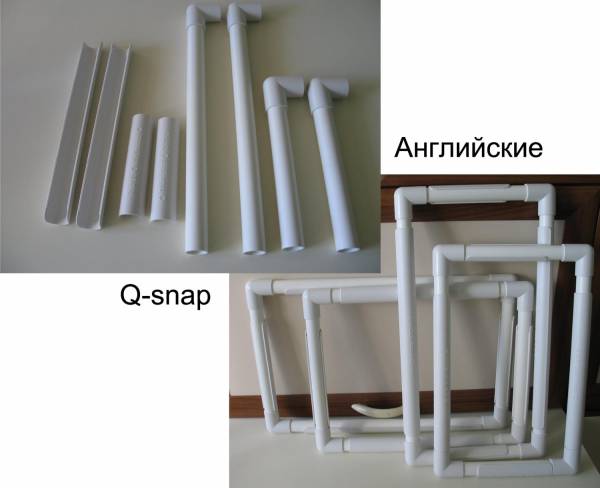 Она должна быть немного больше, чем сами защёлки, выглядывать из под них. Если не соблюдается это условие, то пяльцы для вышивания не будут достаточно функциональны. Если материала не хватает можно нарастить его (пришить любую ткань на машинке) но следует, чтобы шов попадал под защёлку
Она должна быть немного больше, чем сами защёлки, выглядывать из под них. Если не соблюдается это условие, то пяльцы для вышивания не будут достаточно функциональны. Если материала не хватает можно нарастить его (пришить любую ткань на машинке) но следует, чтобы шов попадал под защёлку Сейчас изобрели рамки из ПВХ труб, но они менее качественные и ломкие, однако стоят – дёшево
Сейчас изобрели рамки из ПВХ труб, но они менее качественные и ломкие, однако стоят – дёшево Такой комплект вместится в любой багаж и может легко использоваться на вокзале, в самолете или поезде
Такой комплект вместится в любой багаж и может легко использоваться на вокзале, в самолете или поезде

 Или местный кинотеатр может запустить Геофильтр на новый фильм. Возможности здесь безграничны.
Или местный кинотеатр может запустить Геофильтр на новый фильм. Возможности здесь безграничны. Пяльцы хороши тем, что не нанесут урона финансам.
Пяльцы хороши тем, что не нанесут урона финансам. Нужно выбирать проверенных производителей.
Нужно выбирать проверенных производителей.